Page 1
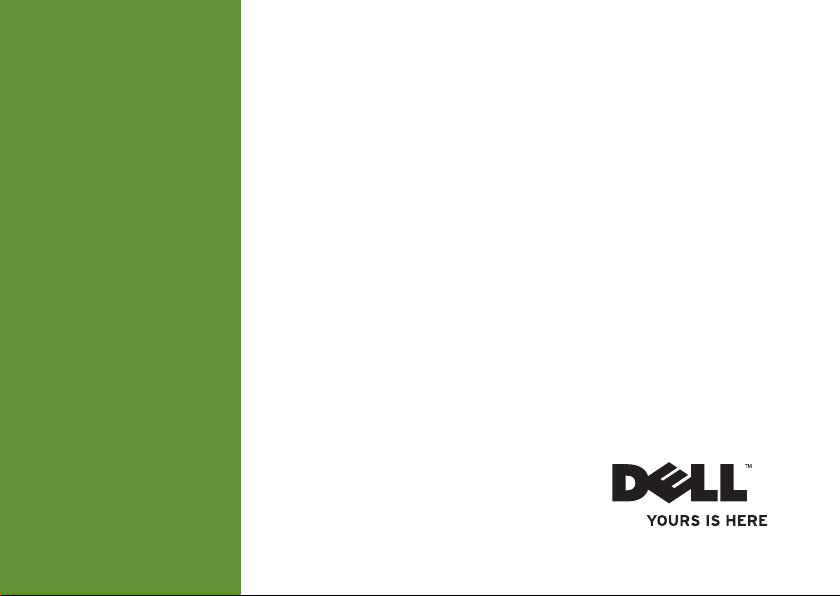
INSPIRON
GUIDE DE CONFIGURATION
™
Page 2
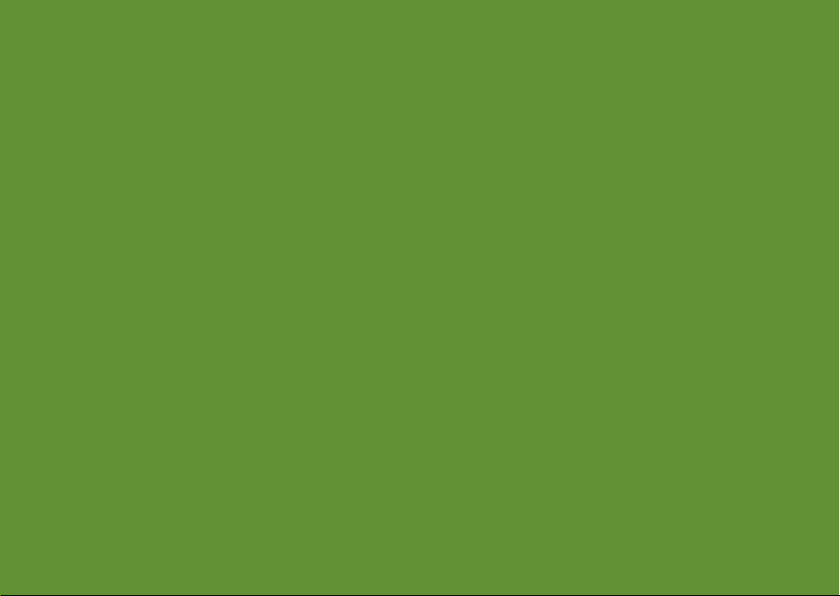
Page 3
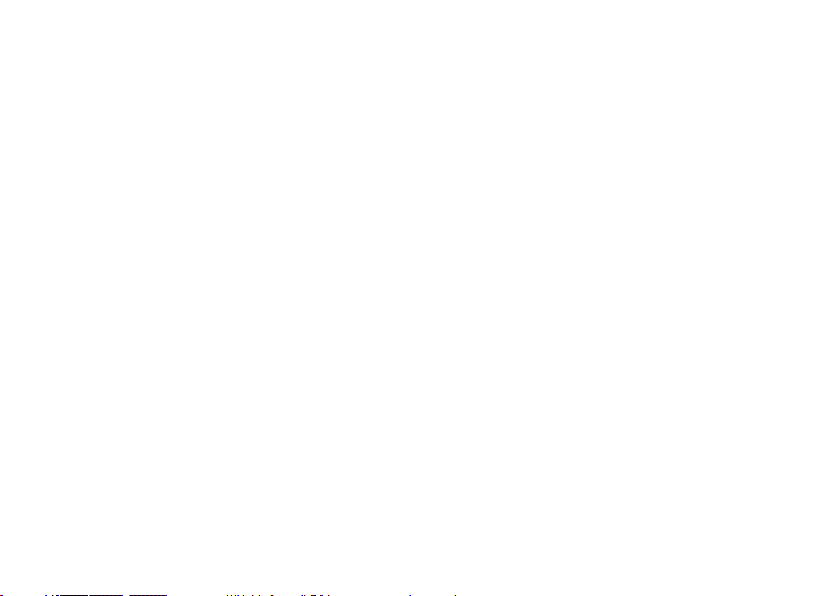
INSPIRON
GUIDE DE CONFIGURATION
Modèle réglementaire : série P04T Type réglementaire : P04T001
™
Page 4
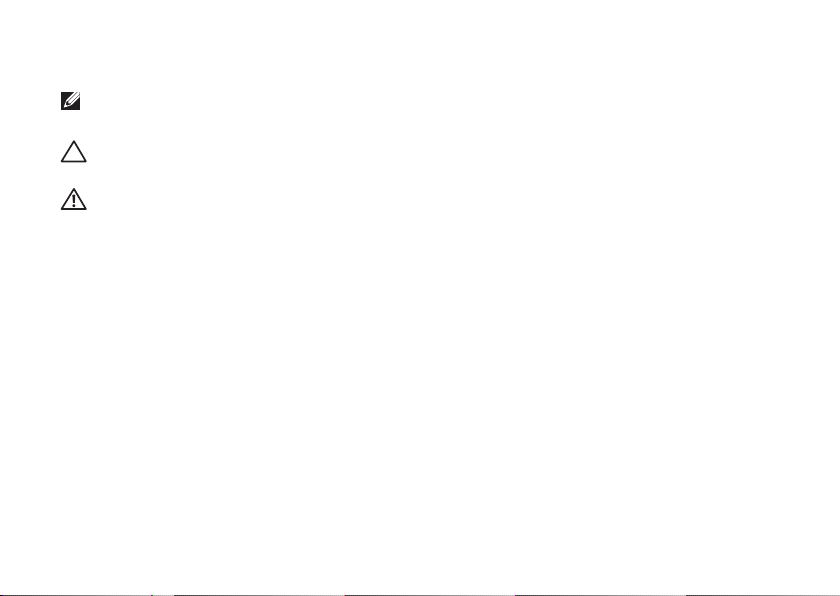
Remarques, précautions et avertissements
REMARQUE : une REMARQUE indique des informations importantes qui vous aident à mieux
utiliser votre ordinateur.
PRÉCAUTION : une PRÉCAUTION indique un risque d’endommagement du matériel ou de perte
de données et vous indique comment éviter le problème.
AVERTISSEMENT : un AVERTISSEMENT indique un risque d’endommagement du matériel, de
blessure corporelle ou même de mort.
Si vous avez acheté un ordinateur Dell™ de série n, aucune référence de ce document aux systèmes d’exploitation
Microsoft® Windows® ne s’applique pas à votre ordinateur.
__________________
Les informations que contient ce document sont susceptibles d’être modifiées sans préavis.
© 2010 Dell Inc. Tous droits réservés.
La reproduction de ce document, sous quelque forme que ce soit, sans permission écrite de Dell Inc. est strictement
interdite.
Marques utilisées dans ce document :
des marques de Dell Inc. ;
dans d’autres pays ;
déposées de Microsoft Corporation aux États-Unis et/ou dans d’autres pays ;
Disc Association.
D’autres marques et noms commerciaux peuvent être utilisés dans ce document pour faire référence aux entités se
réclamant de ces marques ou noms ou à leurs produits. Dell Inc. rejette tout intérêt propriétaire dans les marques et les
noms commerciaux autres que les siens.
Intel
Microsoft, Windows,
Mars 2010 N/P 0JC4F Rév. A00
Dell
, le logo
est une marque déposée et
DELL, Inspiron, YOURS IS HERE, Solution Station
et le
logo du bouton Démarrer de Windows
et
Atom
est une marque d’Intel Corporation aux États-Unis et
sont des marques ou des marques
Blu-ray Disc
est une marque de la Blu-ray
DellConnect
sont
Page 5
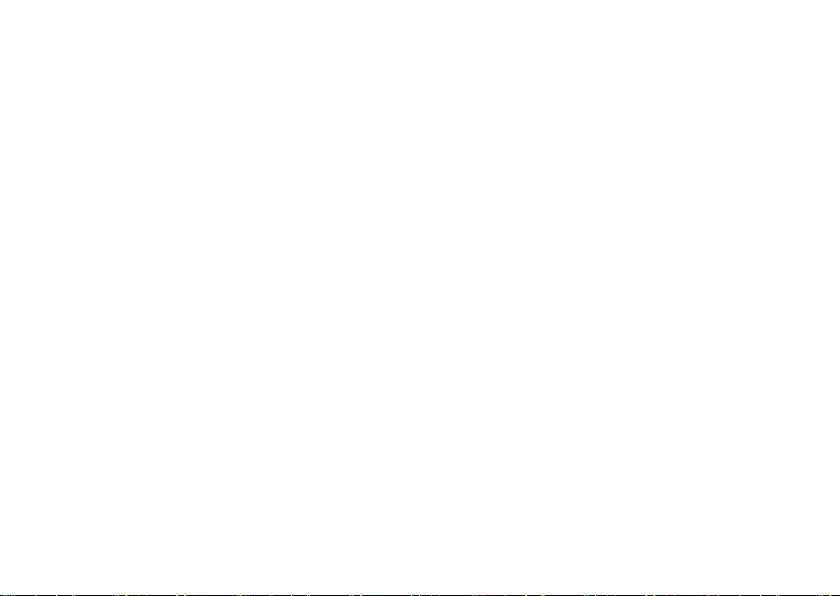
Table des matières
Configuration de votre ordinateur
portable Inspiron . . . . . . . . . . . . . . . . . . . . . .5
Avant de configurer votre ordinateur . . . . . .5
Connecter l’adaptateur secteur . . . . . . . . . . .6
Brancher le câble réseau (en option) . . . . . . 7
Appuyer sur le bouton d’alimentation . . . . . .8
Configurer le système d’exploitation . . . . . . . 9
Créer un support de restauration du
système (recommandé). . . . . . . . . . . . . . . . . 10
Installer la carte SIM (en option). . . . . . . . . 12
Activer ou Désactiver le sans-fil
(optionnel) . . . . . . . . . . . . . . . . . . . . . . . . . . .14
Se connecter à Internet (optionnel). . . . . . . 16
Configuration du tuner TV (optionnel) . . . . . 20
Utilisation de votre ordinateur portable
Inspiron . . . . . . . . . . . . . . . . . . . . . . . . . . . . .22
Vue droite des fonctionnalités . . . . . . . . . . .22
Vue gauche des fonctionnalités. . . . . . . . . . 24
Vue arrière des fonctionnalités . . . . . . . . . . 26
Fonctions de base de l’ordinateur . . . . . . . . 28
Utilisation de la tablette tactile . . . . . . . . . .31
Fonctions de l’écran . . . . . . . . . . . . . . . . . . . 32
Retrait et remplacement de la batterie . . . .34
Fonctions logicielles . . . . . . . . . . . . . . . . . . .36
Dock Dell . . . . . . . . . . . . . . . . . . . . . . . . . . . .37
Dell DataSafe Online Backup . . . . . . . . . . . .39
Résolution des problèmes. . . . . . . . . . . . . .40
Codes sonores . . . . . . . . . . . . . . . . . . . . . . . .40
Problèmes liés au réseau . . . . . . . . . . . . . . .41
Problèmes liés à l’alimentation . . . . . . . . . .42
Problèmes liés à la mémoire . . . . . . . . . . . .43
Blocages et problèmes logiciels . . . . . . . . . 44
3
Page 6

Table des matières
Utilisation des outils de support . . . . . . . .47
Centre de support Dell . . . . . . . . . . . . . . . . .47
Mes téléchargements Dell . . . . . . . . . . . . . . 48
Messages du système. . . . . . . . . . . . . . . . . . 48
Dépanneur des conflits matériels . . . . . . . .50
Dell Diagnostics . . . . . . . . . . . . . . . . . . . . . . 51
Restauration de votre système
d’exploitation . . . . . . . . . . . . . . . . . . . . . . . .55
Restauration du système . . . . . . . . . . . . . . .56
logiciel de sauvegarde Dell DataSafe
Local Backup . . . . . . . . . . . . . . . . . . . . . . . . .58
Support de restauration du système . . . . . .60
Dell Factory Image Restore . . . . . . . . . . . . .61
Obtention d’aide. . . . . . . . . . . . . . . . . . . . . .64
Support technique et service client. . . . . . . 65
DellConnect . . . . . . . . . . . . . . . . . . . . . . . . . . 65
Services en ligne . . . . . . . . . . . . . . . . . . . . . .66
4
Service d’état des commandes
automatisé . . . . . . . . . . . . . . . . . . . . . . . . . . . 67
Informations sur les produits . . . . . . . . . . . .67
Retour d’articles sous garantie pour
réparation ou remboursement . . . . . . . . . . . 68
Avant d’appeler . . . . . . . . . . . . . . . . . . . . . . . 70
Contacter Dell . . . . . . . . . . . . . . . . . . . . . . . .72
Recherche d’informations et ressources
supplémentaires. . . . . . . . . . . . . . . . . . . . . .73
Caractéristiques de base . . . . . . . . . . . . . .76
Annexe . . . . . . . . . . . . . . . . . . . . . . . . . . . . .81
Caractéristiques Macrovision . . . . . . . . . . .81
Informations concernant la Norme
Officielle Mexicaine (NOM - pour le
Mexique uniquement) . . . . . . . . . . . . . . . . . .82
Index . . . . . . . . . . . . . . . . . . . . . . . . . . . . . . .83
Page 7
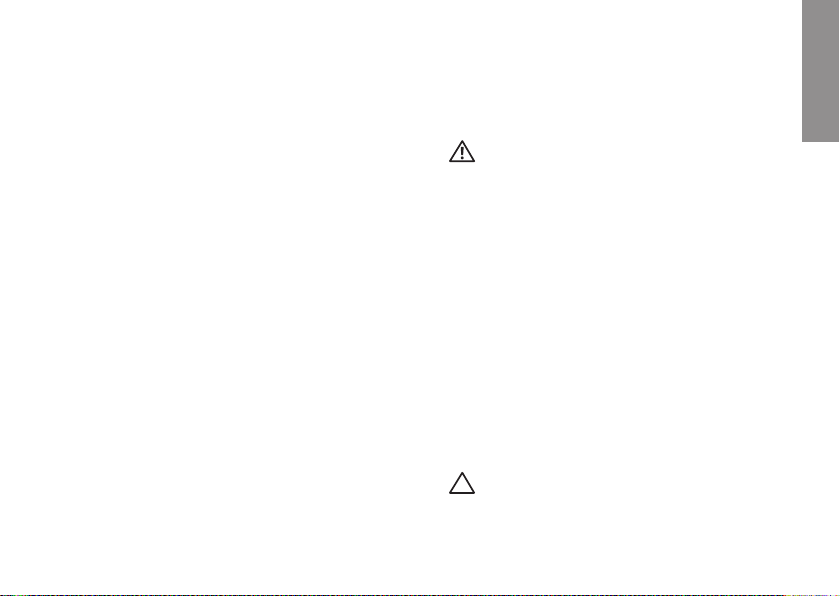
Configuration de votre ordinateur portable Inspiron
Vous trouverez, dans cette section, des
informations concernant la configuration de
votre ordinateur portable Inspiron™.
Avant de configurer votre ordinateur
Lorsque vous mettez l’ordinateur en place,
veillez à garantir un accès facile à une source
d’alimentation, à maintenir une ventilation
adéquate et à placer l’ordinateur sur une
surface plane.
Si l’air ne peut pas circuler librement autour de
l’ordinateur portable Inspiron, cela peut provoquer
une surchauffe. Pour éviter la surchauffe, veillez
à maintenir un dégagement d’au moins 10,2 cm
(4 po) à l’arrière de l’ordinateur et d’au moins
5,1 cm (2 po) sur tous les autres côtés. Ne placez
jamais l’ordinateur dans un espace clos, comme
une armoire ou un tiroir, lorsqu’il est sous tension.
AVERTISSEMENT : ne bloquez pas les entrées
d’air de l’ordinateur et n’insérez pas d’objets
dedans ; évitez également toute accumulation
de poussière. Lorsqu’il est sous tension, ne
placez pas votre ordinateur Dell™ dans un
environnement à ventilation restreinte, tel
qu’une mallette fermée, ou sur des surfaces
en tissu, par exemple une moquette ou
un tapis. Une ventilation inadéquate peut
endommager l’ordinateur ou en réduire
les performances, ou encore provoquer un
incendie. Le ventilateur se met en marche
lorsque l’ordinateur chauffe. Il se peut que
le ventilateur fasse du bruit ; cela est tout à
fait normal et ne signifie en aucun cas que le
ventilateur ou l’ordinateur est défectueux.
PRÉCAUTION : le fait de poser ou d’empiler
des objets lourds ou à angles aigus sur
l’ordinateur peut lui infliger des dommages
définitifs.
INSPIRON
5
Page 8
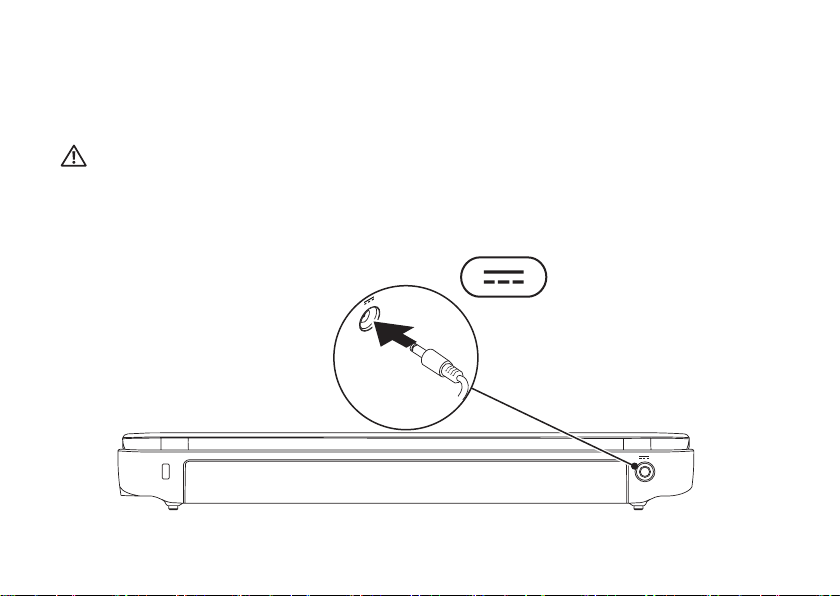
Conguration de votre ordinateur portable Inspiron
Connecter l’adaptateur secteur
Connectez l’adaptateur secteur à l’ordinateur, puis branchez-le sur une prise murale ou un
parasurtenseur.
AVERTISSEMENT : l’adaptateur secteur fonctionne avec les tensions secteur disponibles dans
le monde entier. Toutefois, les connecteurs d’alimentation et les multiprises peuvent varier
d’un pays à l’autre. L’utilisation d’un câble non compatible ou le branchement incorrect du
câble sur la multiprise ou la prise secteur peuvent provoquer un incendie ou endommager
l’ordinateur.
6
Page 9
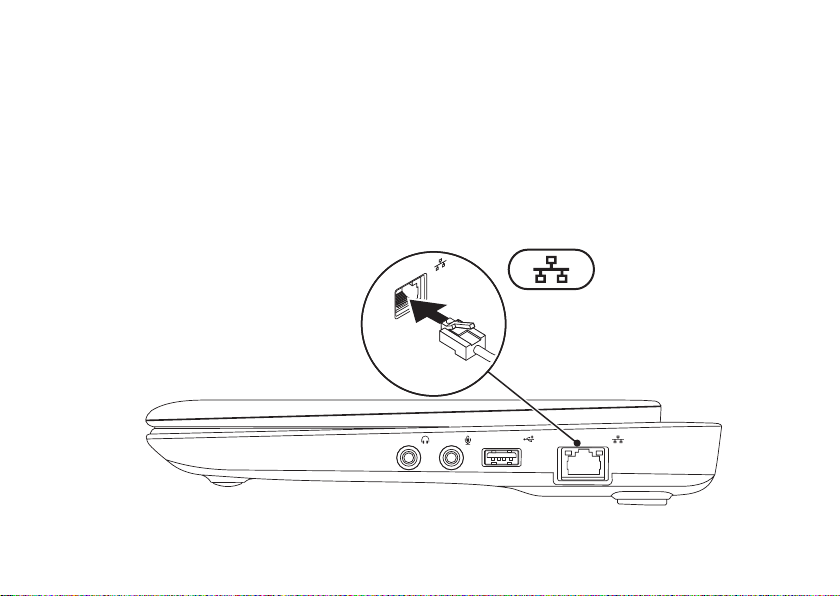
Conguration de votre ordinateur portable Inspiron
Brancher le câble réseau (en option)
Pour utiliser une connexion réseau câblée, branchez le câble réseau.
7
Page 10
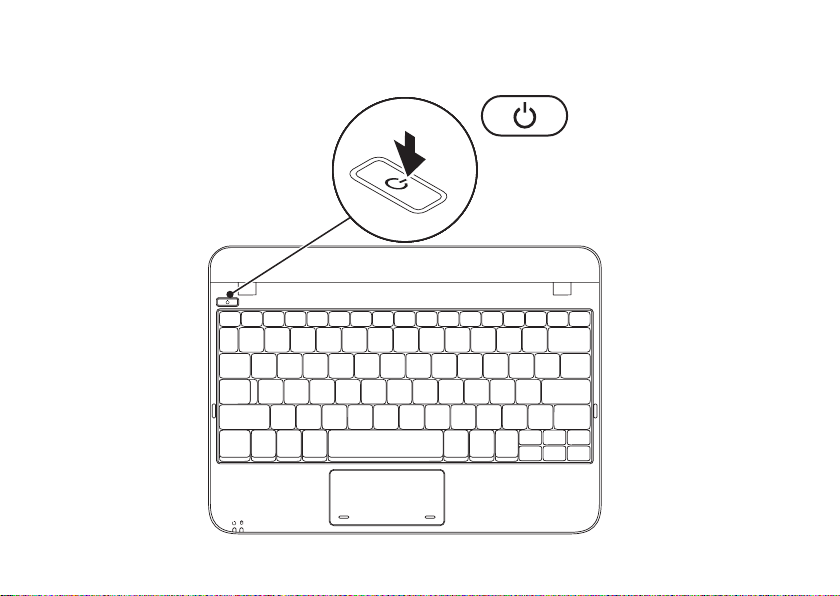
Conguration de votre ordinateur portable Inspiron
Appuyer sur le bouton d’alimentation
8
Page 11
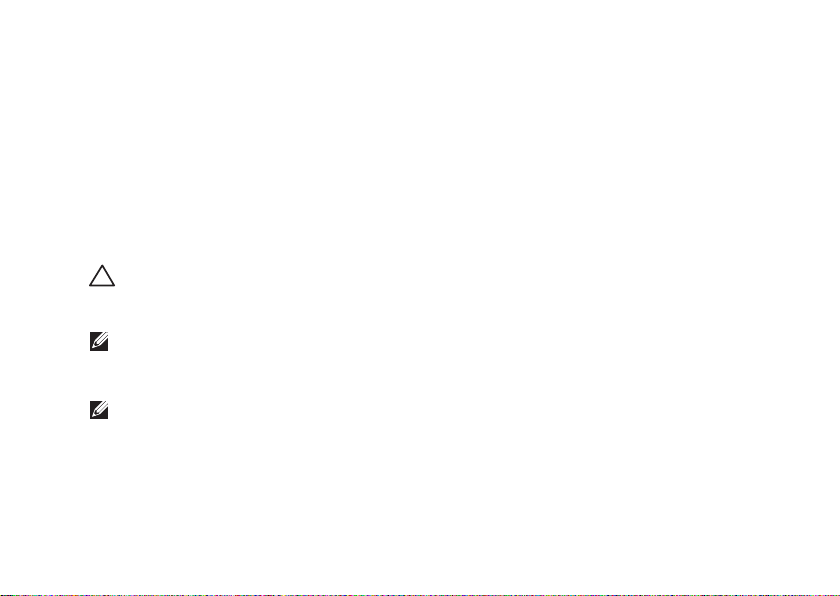
Conguration de votre ordinateur portable Inspiron
Configurer le système d’exploitation
Le système d’exploitation que vous avez sélectionné à l’achat est pré-installé sur votre ordinateur
Dell.
Microsoft® Windows®
Pour effectuer la configuration initiale de Windows, suivez les instructions apparaissant à l’écran.
Ces étapes sont obligatoires et peuvent prendre un certain temps. Les écrans vous font effectuer
diverses opérations, notamment l’acceptation des accords de licence, la définition de préférences
et la configuration d’une connexion Internet.
PRÉCAUTION : n’interrompez pas le processus de configuration du système d’exploitation.
Cela pourrait rendre l’ordinateur inutilisable et vous forcer à réinstaller le système
d’exploitation.
REMARQUE : pour optimiser les performances de l’ordinateur, il est recommandé de
télécharger et d’installer le BIOS et les pilotes les plus récents appropriés à l’ordinateur. Vous
trouverez ce BIOS et ces pilotes à l’adresse support.dell.com.
REMARQUE : pour plus d’informations sur le système d’exploitation et les fonctionnalités, voir
support.dell.com/MyNewDell.
Ubuntu
Pour effectuer la configuration initiale d’Ubuntu, suivez les instructions apparaissant à l’écran. Pour
plus d’informations sur le système d’exploitation, reportez-vous à la documentation livrée avec
l’ordinateur.
9
Page 12
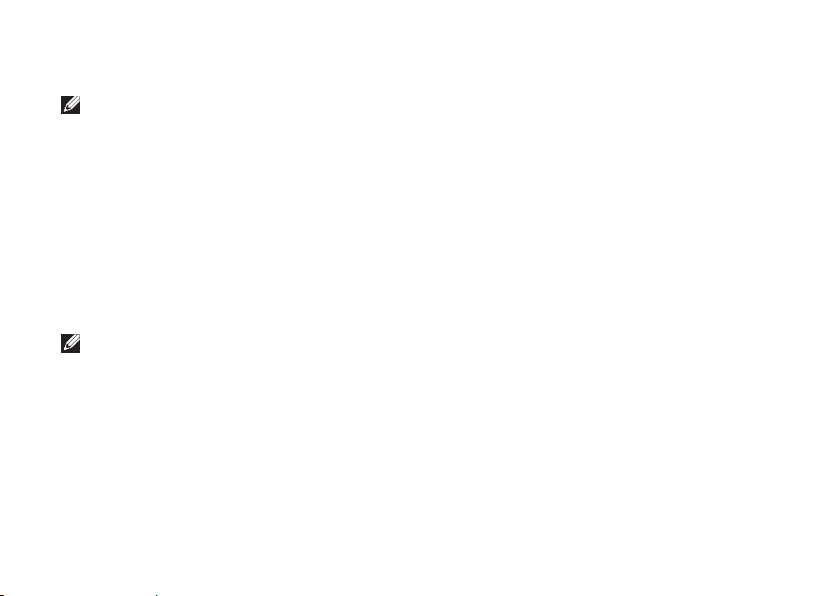
Conguration de votre ordinateur portable Inspiron
Créer un support de restauration du système (recommandé)
REMARQUE : il vous est recommandé de créer un support de restauration du système lors de la
configuration de Microsoft Windows.
Le support de restauration du système sert à restaurer l’ordinateur à son état de fonctionnement
d’origine, tout en préservant les fichiers de données (sans recourir au disque
d’exploitation
matériel, logiciel, pilotes, ou autres paramètres du système ont rendu l’état de fonctionnement du
système indésirable.
Vous aurez besoin des éléments suivants pour créer le support de restauration du système :
logiciel de sauvegarde Dell DataSafe Local Backup•
une clé USB d’une capacité minimale de 8 Go ou des disques DVD-R/DVD+R/Blu-ray Disc•
REMARQUE : le logiciel de sauvegarde Dell DataSafe Local Backup ne prend pas en charge les
disques réinscriptibles.
). Utilisez le support de restauration du système si des modifications apportées au
10
système
™
Page 13
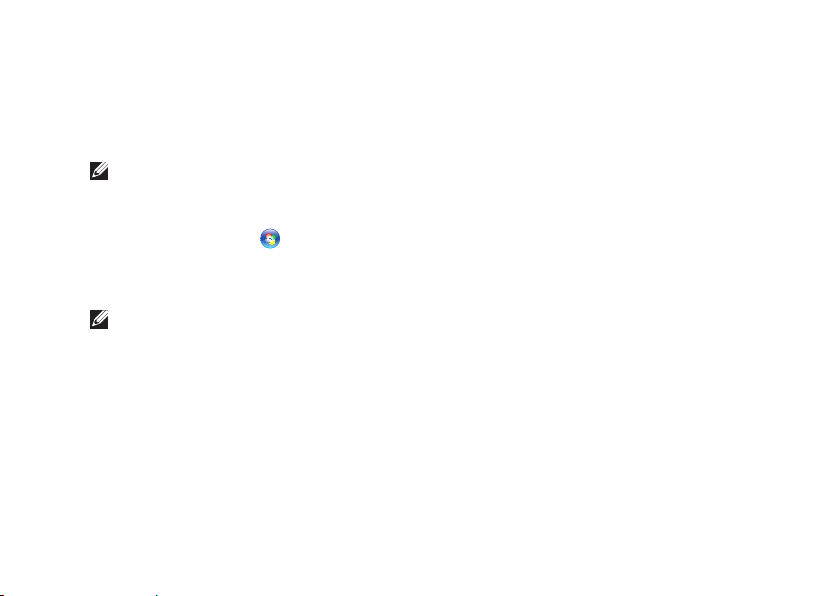
Conguration de votre ordinateur portable Inspiron
Pour créer un support de restauration du système :
Assurez-vous que l’adaptateur secteur est connecté (voir « Connexion de l’adaptateur secteur » 1.
à la page 6).
Insérez le disque ou la clé USB dans l’ordinateur.2.
REMARQUE : Votre ordinateur n’est pas équipé d’un lecteur optique interne. Utilisez un
lecteur optique externe ou n’importe quel périphérique de stockage externe pour effectuer les
procédures concernant les disques.
Cliquez sur 3. Démarrer → Programmes→ Dell DataSafe Local Backup.
Cliquez sur 4. Créer un support de restauration.
Suivez les instructions qui s’affichent.5.
REMARQUE : pour plus d’informations sur l’utilisation du support de restauration du système,
voir « Support de restauration du système » à la page 60.
11
Page 14
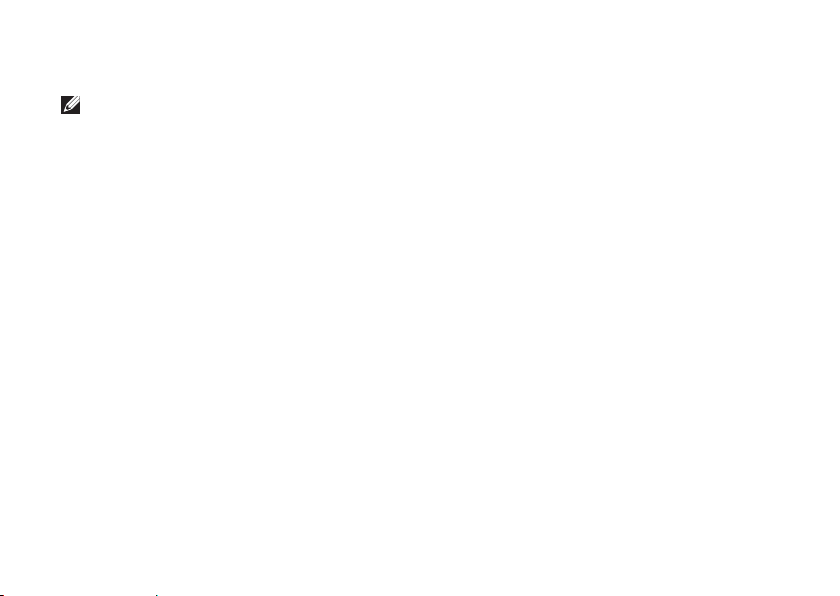
Conguration de votre ordinateur portable Inspiron
Installer la carte SIM (en option)
REMARQUE : il n’est pas nécessaire d’installer une carte SIM si vous utilisez une carte EVDO
pour accéder à Internet.
Une fois installée, la carte SIM (Subscriber Identity Module - Module d’identité d’abonné) vous
permet de parcourir Internet, de vérifier vos messages électroniques et de vous connecter à un
VPN (Virtual Private Network - Réseau privé virtuel). Vous devez vous trouver dans la zone de
couverture de réseau de votre fournisseur de service cellulaire pour avoir accès à Internet.
Pour installer la carte SIM :
Mettez l’ordinateur hors tension.1.
Retirez la batterie (voir « Retrait et remplacement de la batterie » à la page 2. 34).
Dans la baie de batterie, faites glisser la carte SIM dans son logement.3.
Remettez la batterie en place (voir « Retrait et remplacement de la batterie » à la page 4. 34).
Mettez l’ordinateur sous tension.5.
Pour retirer la carte SIM, appuyez dessus et éjectez-la.
12
Page 15
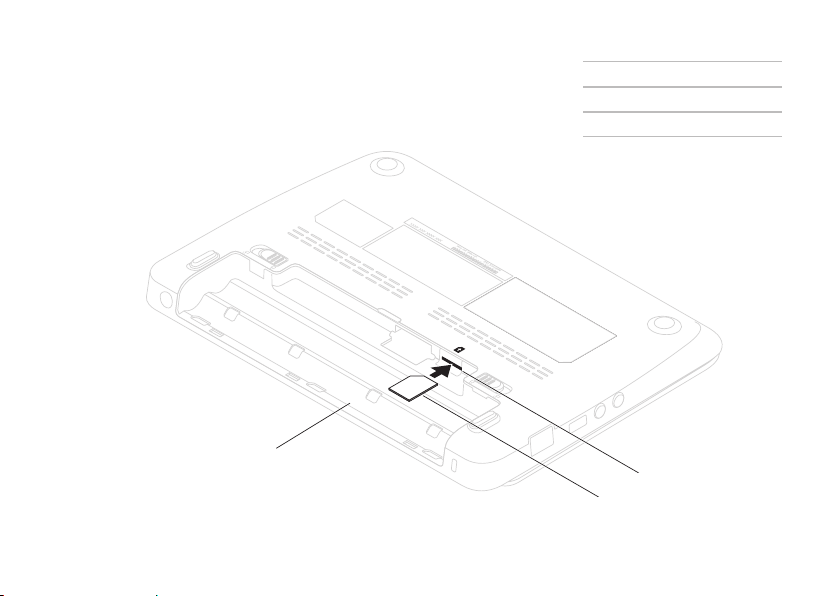
Conguration de votre ordinateur portable Inspiron
3
2
1
1
baie de batterie
2
carte SIM
3
logement de carte SIM
13
Page 16
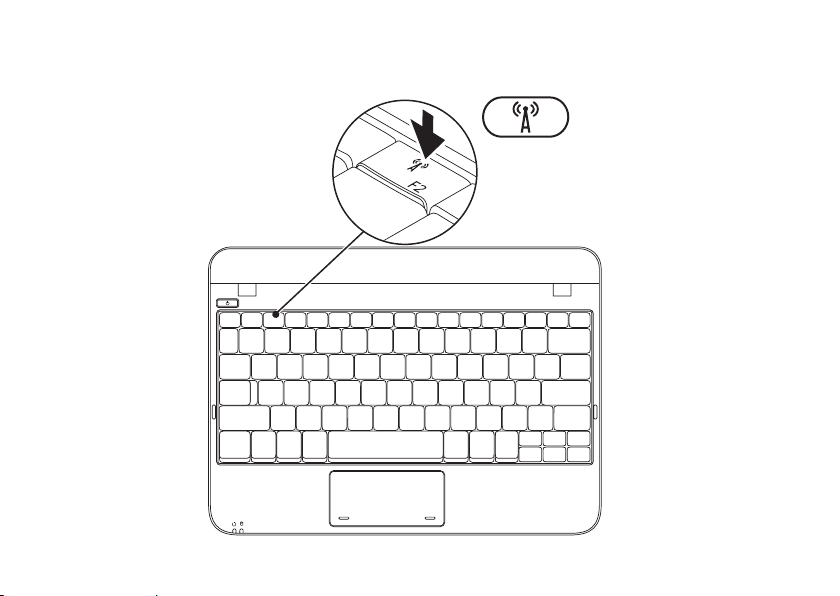
Conguration de votre ordinateur portable Inspiron
Activer ou Désactiver le sans-fil (optionnel)
14
Page 17
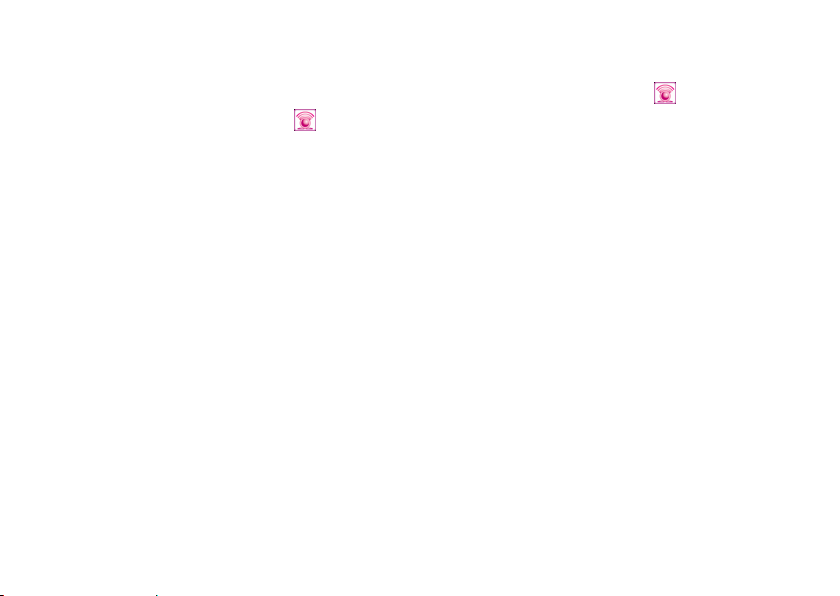
Conguration de votre ordinateur portable Inspiron
Pour activer le sans-fil :
Mettez l’ordinateur sous tension.1.
Double-cliquez sur l’icône 2. dans la barre
d’état système ou appuyez sur <F2>.
La boîte de dialogue Wireless Enable/
Disable (Activer/Désactiver le sans-fil)
apparaît.
Sélectionnez les options à activer : 3.
Activer Bluetooth –
Activer LAN/WiMax sans fil –
Activer WAN/GPS sans fil –
Cliquez sur 4. OK.
Pour désactiver le sans-fil :
Double-cliquez sur l’icône 1. dans la barre
d’état système ou appuyez sur <F2>.
La boîte de dialogue Wireless Enable/
Disable (Activer/Désactiver le sans-fil)
apparaît.
Décochez les options à désactiver : 2.
Activer Bluetooth –
Activer LAN/WiMax sans fil –
Activer WAN/GPS sans fil –
Cliquez sur 3. OK.
15
Page 18
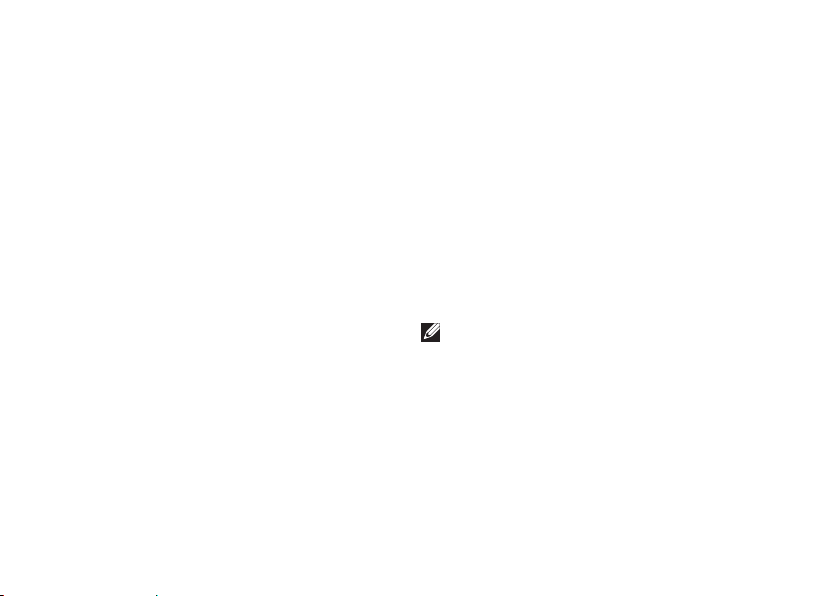
Conguration de votre ordinateur portable Inspiron
Se connecter à Internet (optionnel)
Pour vous connecter à Internet, vous devez
disposer d’un modem externe ou d’une connexion
réseau, et d’un fournisseur d’accès Internet (FAI).
Si votre ordinateur ne comporte pas, à l’origine,
de modem USB externe ou d’adaptateur WLAN,
vous pouvez vous en procurer un sur le site de
Dell, à l’adresse www.dell.com.
Configuration d’une connexion câblée
Si vous utilisez une connexion d’accès •
par ligne commutée, branchez la ligne
téléphonique sur le connecteur du modem
USB externe (optionnel) et sur la prise
téléphonique murale avant de configurer la
connexion Internet.
Si vous utilisez une connexion DSL ou modem •
câble/satellite, contactez votre fournisseur
d’accès Internet (FAI) ou votre fournisseur de
service de téléphone cellulaire pour obtenir
des instructions de configuration.
16
Pour terminer la configuration de votre
connexion Internet câblée, suivez les instructions
qui figurent dans la section « Configuration de
votre connexion Internet » à la page 17.
Configuration d’une connexion Internet
sans fil
Avant d’utiliser la connexion Internet sans fil, vous
devez vous connecter à votre routeur sans fil.
Pour configurer la connexion à un routeur
sans fil :
Windows XP
REMARQUE : les procédures présentées
dans ce document concernent l’affichage
par défaut de Windows. Par conséquent,
elles risquent de ne pas fonctionner si
votre ordinateur Dell™ est réglé sur le mode
d’affichage classique de Windows.
Vérifiez que le sans-fil est activé sur votre 1.
ordinateur (voir « Activer ou désactiver le
sans-fil » à la page 14).
Enregistrez et fermez tous les fichiers et 2.
quittez tous les programmes.
Page 19
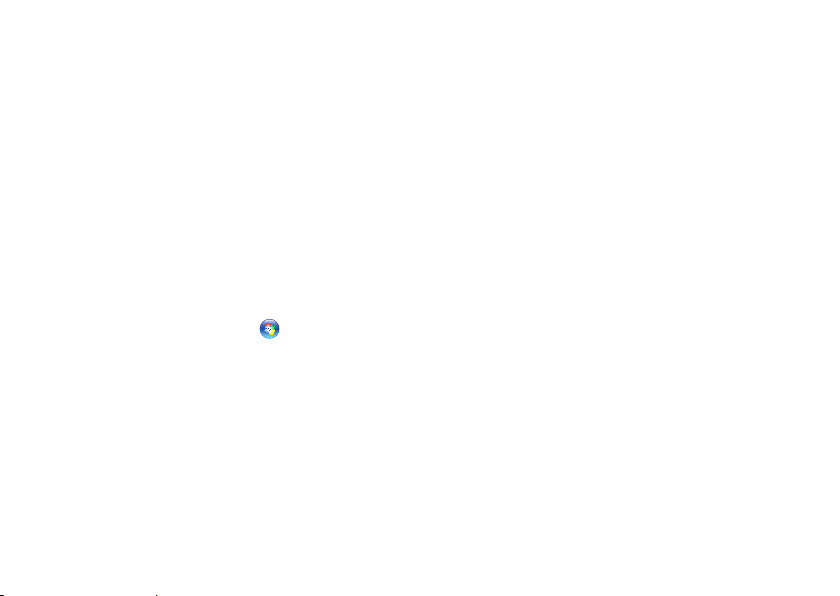
Conguration de votre ordinateur portable Inspiron
Cliquez sur 3. Démarrer→ Connexion→
Connexions réseau sans fil→ Afficher les
réseaux sans fil.
Pour effectuer la configuration, suivez les 4.
instructions qui s’affichent à l’écran.
Windows 7
Vérifiez que le sans-fil est activé sur votre 1.
ordinateur (voir « Activer ou désactiver le
sans-fil » à la page 14).
Enregistrez et fermez tous les fichiers et 2.
quittez tous les programmes.
Cliquez sur 3. Démarrer → Panneau de
configuration.
Dans la zone de recherche, entrez 4. network
(réseau), puis cliquez sur Centre Réseau et
partage→ Connexion à un réseau.
Pour effectuer la configuration, suivez les 5.
instructions qui s’affichent à l’écran.
Configuration de votre connexion
Internet
Les fournisseurs d’accès Internet (FAI) et leurs
offres varient selon les pays. Contactez votre
FAI pour connaître les offres disponibles dans
votre pays.
Si vous ne pouvez pas vous connecter à Internet
alors que vous l’avez déjà fait auparavant, il est
possible que le fournisseur d’accès Internet
subisse une interruption de services. Contactezle pour vérifier l’état des services ou essayez de
vous connecter ultérieurement.
Veillez à avoir à portée de main les informations
concernant votre FAI. Si vous n’avez pas de FAI,
l’Assistant Connexion à Internet vous aide à en
trouver un.
17
Page 20
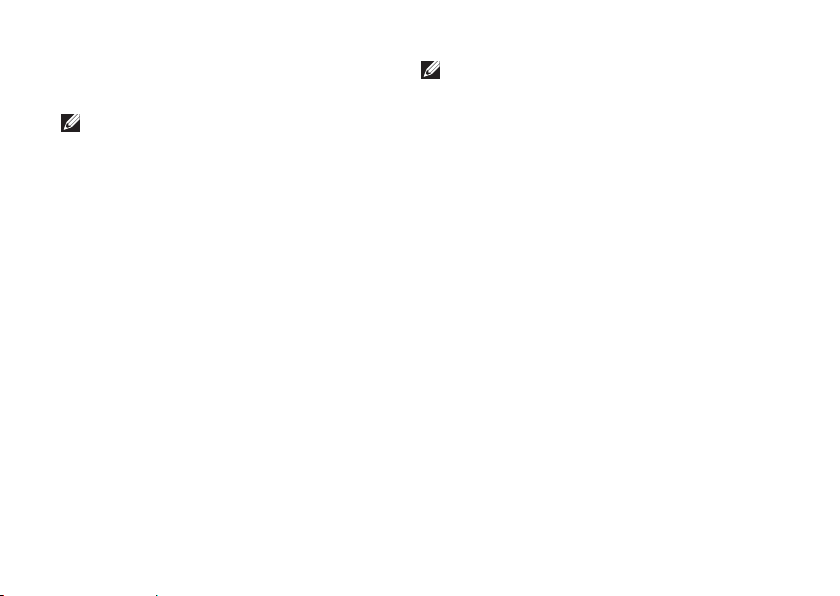
Conguration de votre ordinateur portable Inspiron
Pour configurer votre connexion Internet
Windows XP
REMARQUE : les procédures présentées
dans ce document concernent l’affichage
par défaut de Windows. Par conséquent,
elles risquent de ne pas fonctionner si
votre ordinateur Dell™ est réglé sur le mode
d’affichage classique de Windows.
Enregistrez et fermez tous les fichiers, et 1.
quittez tous les programmes ouverts.
Cliquez sur 2. Démarrer→ Panneau de
configuration.
Sous 3. Connexions réseau et Internet,
sélectionnez Configuration ou modification
de votre connexion Internet.
Cliquez sur 4. Configurer.
L’ Assistant Nouvelle connexion s’affiche.
Cliquez sur 5. Connecter à Internet.
18
REMARQUE : votre ordinateur n’est pas
équipé d’un lecteur optique interne. Utilisez
un lecteur optique externe ou n’importe
quel périphérique de stockage externe pour
effectuer les procédures concernant les
disques.
Dans la fenêtre suivante, cliquez sur l’option 6.
appropriée :
Si vous ne disposez pas de fournisseur –
d’accès Internet et souhaitez en
sélectionner un, cliquez sur Choisir dans
une liste de fournisseurs de services
Internet.
Si vous avez déjà reçu les informations –
de configuration de votre fournisseur
de services Internet, mais pas le CD de
configuration, cliquez sur Configurer ma
connexion manuellement.
Si vous disposez d’un CD de configuration, –
cliquez sur Utiliser le CD fourni par un FAI.
Page 21
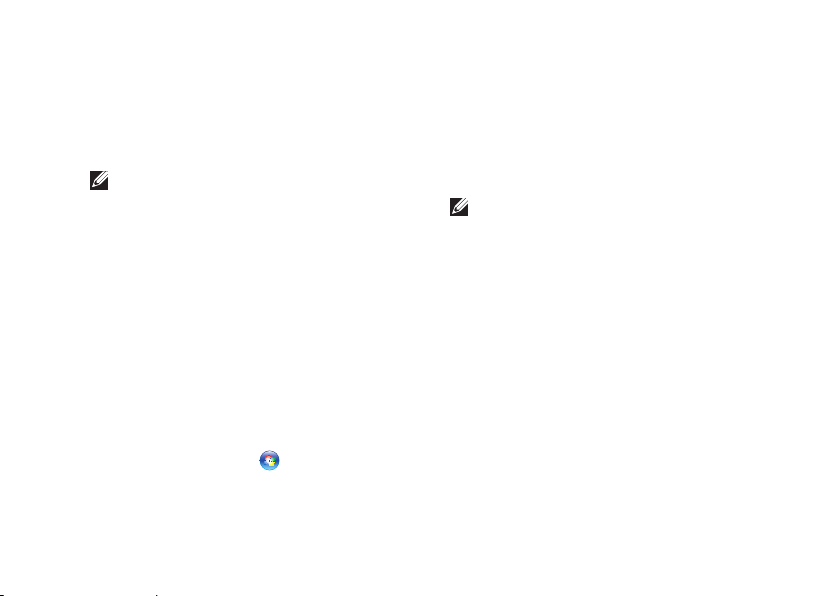
Conguration de votre ordinateur portable Inspiron
Cliquez sur 7. Suivant.
Si vous avez sélectionné Configurer ma
connexion manuellement à l’étape 6, passez
à l’étape 8. Sinon, suivez les instructions
affichées pour terminer la configuration.
REMARQUE : si vous ne savez pas quel type
de connexion sélectionner, contactez votre
fournisseur d’accès Internet.
Cliquez sur l’option appropriée sous 8.
Comment souhaitez-vous vous connecter à
Internet ?, puis cliquez sur Suivant.
Utilisez les informations fournies par votre 9.
fournisseur d’accès Internet pour terminer la
configuration.
Windows 7
Enregistrez et fermez tous les fichiers, et 1.
quittez tous les programmes ouverts.
Cliquez sur 2. Démarrer → Panneau de
configuration.
Dans la zone de recherche, entrez 3. network
(réseau), puis cliquez sur Centre Réseau
et partage→ Configurer une nouvelle
connexion ou réseau→ Connexion à
Internet.
La fenêtre Connecter à Internet s’affiche.
REMARQUE : si vous ne savez pas quel type
de connexion sélectionner, cliquez sur Help
me choose (Comment choisir) ou contactez
votre FAI.
Suivez les instructions qui s’affichent et 4.
utilisez les informations de configuration
fournies par votre FAI pour terminer la
procédure de configuration.
19
Page 22
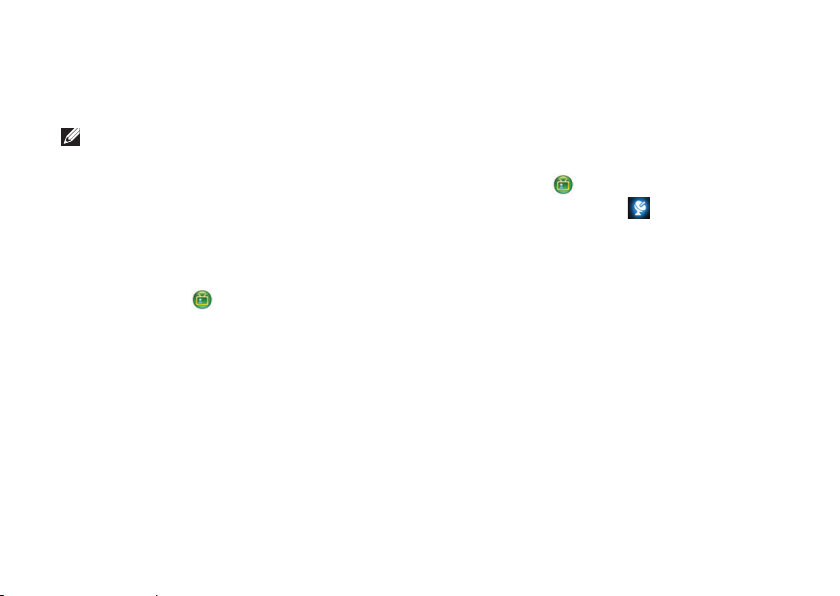
Conguration de votre ordinateur portable Inspiron
Configuration du tuner TV (optionnel)
REMARQUE : la disponibilité du tuner TV
peut varier par région.
Pour effectuer la configuration initiale du
tuner TV :
Cliquez sur 1. Démarrer→ Tous les
programmes.
Cliquez sur 2. TV numérique Dell→ TV
numérique Dell et suivez les instructions
à l’écran.
20
Pour reconfigurer les paramètres de votre
tuner TV :
Cliquez sur 1. Démarrer→ Tous les
programmes.
Cliquez sur 2. TV numérique Dell→ TV
numérique Dell .
Cliquez sur 3. Scan (Balayer) .
L’Assistant Balayage recherche les canaux
disponibles dans votre région.
Page 23
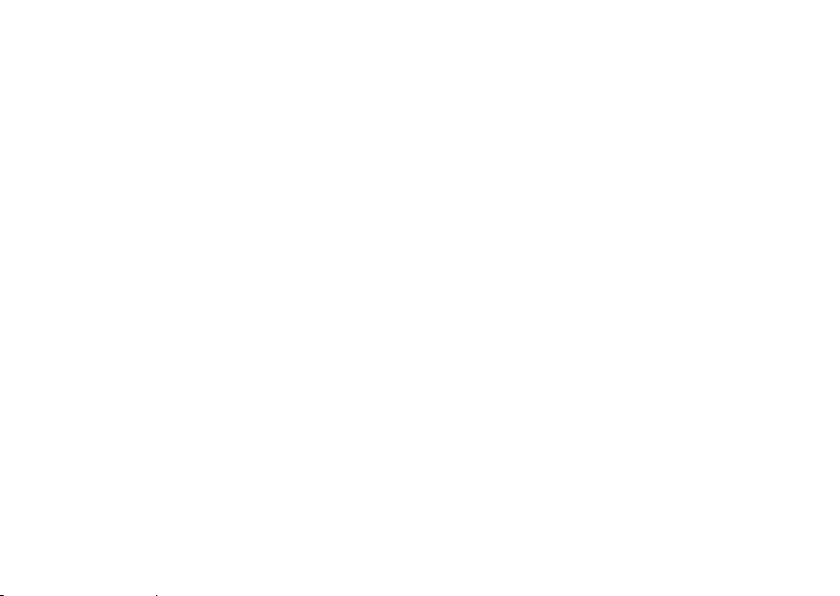
Conguration de votre ordinateur portable Inspiron
21
Page 24

Utilisation de votre ordinateur portable Inspiron
31 2 4
Cette section fournit des informations sur les fonctions disponibles sur votre ordinateur portable
INSPIRON
Inspiron™.
Vue droite des fonctionnalités
22
Page 25
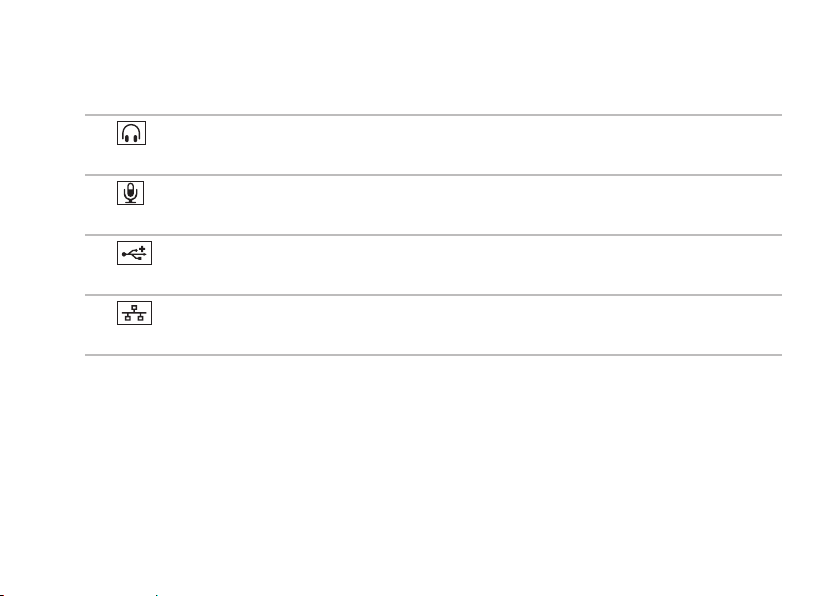
Utilisation de votre ordinateur portable Inspiron
1
Connecteur de sortie audio ou de casque — Permet de connecter une paire d’écouteurs
(un casque), ou bien un haut-parleur ou système sonore alimenté.
2
Connecteur d’entrée audio/de microphone — Permet de brancher un microphone ou un
signal d’entrée destiné aux programmes audio.
3
Connecteur USB 2.0 — Permet de connecter des périphériques USB, comme une souris,
un clavier, une imprimante, un lecteur externe ou un lecteur MP3.
4
Connecteur réseau — Permet de relier votre ordinateur à un réseau ou à un périphérique
large bande si vous utilisez un réseau câblé.
23
Page 26

Utilisation de votre ordinateur portable Inspiron
4321
Vue gauche des fonctionnalités
24
Page 27
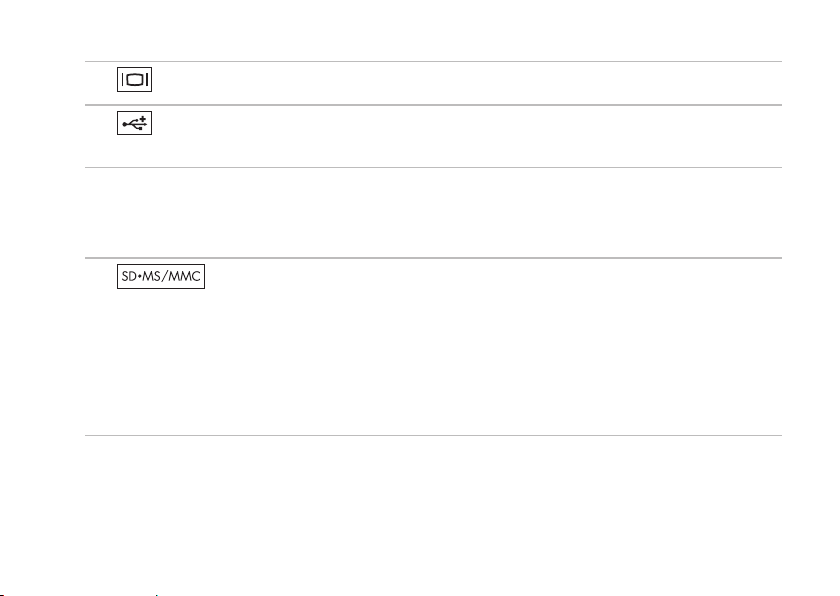
Utilisation de votre ordinateur portable Inspiron
Connecteur VGA — Permet de connecter un moniteur ou un projecteur.
1
Connecteurs USB 2.0 (2) — Permettent de connecter des périphériques USB, tels que
2
souris, clavier, imprimante, lecteur externe ou lecteur MP3.
3
Antenne sur connecteur (sur les modèles pris en charge) — Permet de connecter une
antenne externe, via un connecteur MCX, pour afficher des programmes à l’aide de la
carte tuner TV (en option). Pour en savoir plus sur l’installation de la carte tuner TV, voir
« Configuration du tuner TV » à la page 20.
4
facilement et rapidement, vos photos numériques, fichiers musicaux, vidéos et documents
stockés sur les types de carte mémoire numérique suivants :
Carte mémoire Secure Digital (SD)•
Carte Secure Digital Haute Capacité (SDHC)•
Carte Multimedia Card (MMC)•
Lecteur de carte multimédia 3 en 1 — Vous permet de visualiser et de partager,
Memory Stick•
Memory Stick PRO•
25
Page 28

Utilisation de votre ordinateur portable Inspiron
1 2
Vue arrière des fonctionnalités
26
Page 29

Utilisation de votre ordinateur portable Inspiron
1
Emplacement pour câble de sécurité — Permet de brancher sur l’ordinateur un câble de
sécurité du commerce.
REMARQUE : avant d’acheter un câble de sécurité, vérifiez que celui-ci correspond à
l’emplacement pour câble de sécurité de votre ordinateur.
Connecteur d’adaptateur secteur — Permet de connecter un adaptateur secteur pour
2
alimenter l’ordinateur et charger la batterie.
27
Page 30

Utilisation de votre ordinateur portable Inspiron
2 3 4
1
5 6
Fonctions de base de l’ordinateur
28
Page 31

Utilisation de votre ordinateur portable Inspiron
1
Bouton d’alimentation — Appuyez sur ce bouton pour allumer ou éteindre l’ordinateur.
2
Voyant d’alimentation/de batterie — Le témoin prend les états suivants lorsque
l’ordinateur est alimenté via l’adaptateur secteur ou la batterie.
État du voyant État de l’ordinateur Niveau de charge de
Adaptateur
secteur
Batterie
REMARQUE : la batterie est en cours de charge lorsque l’ordinateur est alimenté via
l’adaptateur secteur.
Blanc uni Allumé
Éteint/En veille
prolongée
Blanc clignotant,
blanc
Éteint Éteint/En veille
Blanc uni Allumé >10 %
Blanc clignotant Mise en veille >=10 %
Orange uni Allumé/En veille <10 %
Éteint Éteint/En veille
Mise en veille Charge en cours
prolongée
prolongée
la batterie
Charge en cours
<90%
>90 %
S/O
29
Page 32

Utilisation de votre ordinateur portable Inspiron
Voyant d’activité du disque dur — S’allume lorsque l’ordinateur lit ou écrit des données.
3
Un voyant clignotant signale une activité sur le disque dur.
4
Clavier — Pour en savoir plus sur le clavier, voir le
disque dur ou bien sur support.dell.com/manuals.
5
Tablette tactile — Fournit les fonctions d’une souris : déplacement du curseur, déplacement
des éléments sélectionnés par glisser-déplacer, et clic gauche en tapant sur la surface. Prend
en charge la fonction de défilement. Pour en savoir plus, voir « Gestes de la tablette tactile » à
la page 31.
6
Boutons de la tablette tactile (2) — Permettent d’effectuer des clics droits ou gauches comme
avec une souris.
Guide technique Dell
disponible sur votre
30
Page 33

Utilisation de votre ordinateur portable Inspiron
Utilisation de la tablette tactile
Défilement
Vous permet de faire défiler le contenu. La
fonction de défilement inclut :
Défilement traditionnel — Permet de faire défiler
l’affichage de haut en bas et de droite à gauche.
Pour un défilement vertical :
Faites glisser votre doigt vers le
haut ou le bas dans la zone de
défilement vertical (à l’extrême
droite de la tablette tactile).
Pour un défilement horizontal :
Faites glisser votre doigt vers la
droite ou la gauche dans la zone
de défilement horizontal (tout en
bas de la tablette tactile).
Défilement circulaire — Permet de faire défiler
l’affichage de haut en bas et de droite à gauche.
Pour un défilement vertical :
Faites glisser votre doigt dans
la zone de défilement vertical (à
l’extrême droite de la tablette
tactile), dans le sens des
aiguilles d’une montre pour faire
défiler l’affichage vers le haut et
dans le sens inverse des aiguilles
d’une montre pour faire défiler
l’affichage vers le bas.
Pour un défilement horizontal :
Faites glisser votre doigt dans
la zone de défilement horizontal
(tout en bas de la tablette tactile),
dans le sens des aiguilles
d’une montre pour faire défiler
l’affichage vers la droite et dans
le sens inverse des aiguilles
d’une montre pour faire défiler
l’affichage vers la gauche.
31
Page 34

Utilisation de votre ordinateur portable Inspiron
1 2 3 4
Fonctions de l’écran
L’écran intègre une caméra, associée à un double microphone numérique.
32
Page 35

Utilisation de votre ordinateur portable Inspiron
1
Microphone — Fournit un son haute qualité pour la vidéoconférence et l’enregistrement
audio.
2
Caméra — Caméra intégrée pour la capture vidéo, la téléconférence et le chat.
3
Voyant d’activité de la caméra — Indique si la caméra est allumée ou éteinte.
4
Écran — Votre écran peut varier en fonction des choix que vous avez faits à l’achat de
l’ordinateur. Pour en savoir plus sur les écrans, reportez-vous au
disponible sur votre disque dur ou sur le site support.dell.com/manuals.
Guide technique Dell
,
33
Page 36

Utilisation de votre ordinateur portable Inspiron
Retrait et remplacement de la batterie
AVERTISSEMENT : avant de commencer toute procédure de cette section, consultez et
respectez les consignes de sécurité livrées avec votre ordinateur.
AVERTISSEMENT : l’utilisation d’une batterie non compatible peut accroître le risque
d’incendie ou d’explosion. Vous ne devez utiliser avec cet ordinateur qu’une batterie achetée
chez Dell. N’utilisez pas la batterie d’un autre ordinateur.
AVERTISSEMENT : avant de retirer la batterie, arrêtez l’ordinateur et débranchez les câbles
externes (y compris celui de l’adaptateur secteur).
Pour retirer la batterie :
Faites glisser les loquets d’éjection de la batterie en position déverrouillée.1.
Faites pivoter la batterie et sortez-la de son logement. 2.
Pour réinstaller la batterie :
Alignez les languettes de la batterie sur les encoches de la baie de batterie, puis appuyez
doucement sur la batterie jusqu’à ce qu’elle s’enclenche avec un déclic.
34
Page 37

Utilisation de votre ordinateur portable Inspiron
1
2
3
4
1
loquets d’éjection de la
batterie (2)
2
batterie
3
baie de batterie
4
emplacements de baie de
batterie (3)
35
Page 38

Utilisation de votre ordinateur portable Inspiron
Fonctions logicielles
REMARQUE : pour plus d’informations
sur les fonctions décrites à cette section,
reportez-vous au
disponible sur votre disque dur ou sur le
site support.dell.com/manuals.
Productivité et communication
Vous pouvez utiliser l’ordinateur pour créer
des présentations, des brochures, des cartes
de vœux, des tracts et des feuilles de calcul.
Vous pouvez également afficher et modifier des
photographies et images numériques. Vérifiez
votre bon de commande pour connaître les
logiciels installés sur votre ordinateur.
Une fois connecté à Internet, vous pouvez
accéder à des sites Web, configurer un compte
de courrier électronique, et télécharger des
fichiers vers et depuis un serveur.
36
Guide technique Dell
,
Divertissement et multimédia
Vous pouvez visionner des vidéos, jouer à des
jeux et écouter de la musique ainsi que des web
radios sur votre ordinateur.
Vous pouvez télécharger ou copier des images
et des fichiers vidéo à partir de périphériques
portables comme les appareils photos
numériques et les téléphones portables. Les
applications logicielles optionnelles vous
permettent d’organiser et de créer des fichiers
musicaux et vidéo que vous pouvez ensuite
enregistrer sur disque, sauvegarder sur des
dispositifs portables comme les lecteurs MP3
ou les appareils de divertissement portatifs.
Vous pouvez aussi les écouter et les visionner
directement sur un téléviseur, un projecteur ou
un équipement Home Theater connecté.
Page 39

Utilisation de votre ordinateur portable Inspiron
Dock Dell
Le dock Dell est un groupe d’icônes qui permettent un accès rapide aux applications, fichiers et
dossiers fréquemment utilisés. Vous pouvez personnaliser le dock de diverses manières :
Ajout ou suppression d’icônes•
Regroupement en catégories des icônes •
apparentées
Modification de la couleur et de •
l’emplacement du dock
Modification du comportement des icônes•
37
Page 40

Utilisation de votre ordinateur portable Inspiron
Ajout d’une catégorie
Cliquez avec le bouton droit sur le dock, 1.
cliquez sur Ajouter→ Catégorie.
La fenêtre Ajouter/Modifier une catégorie
s’affiche.
Entrez un titre pour la catégorie dans le 2.
champ Titre.
Sélectionnez une icône pour la catégorie 3.
dans la zone Sélectionnez une image.
Cliquez sur 4. Enregistrer.
Ajout d’une icône
Faites glisser l’icône vers le dock ou une
catégorie.
38
Suppression d’une catégorie ou d’une
icône
Cliquez avec le bouton droit sur la catégorie 1.
ou l’icône dans le dock, puis cliquez sur
Supprimer un raccourci ou sur Supprimer
une catégorie.
Suivez les instructions qui s’affichent à 2.
l’écran.
Personnalisation du dock
Cliquez avec le bouton droit sur le dock et 1.
cliquez sur Paramètres avancés.
Sélectionnez l’option voulue pour 2.
personnaliser le dock.
Page 41

Utilisation de votre ordinateur portable Inspiron
Dell DataSafe Online Backup
REMARQUE : Dell DataSafe Online Backup
n’est pas forcément disponible dans toutes
les régions géographiques.
REMARQUE : il est recommandé d’utiliser
une connexion large bande pour obtenir
des débits plus élevés de téléchargement
depuis et vers le serveur.
Dell DataSafe Online est un service de
sauvegarde et restauration automatisé qui vous
aide à protéger vos données et autres fichiers
importants contre les incidents catastrophiques
comme le vol, l’incendie ou les catastrophes
naturelles. Vous accédez à ce service sur votre
ordinateur à l’aide d’un compte protégé par un
mot de passe.
Pour en savoir plus, visitez le site
delldatasafe.com.
Pour planifier des sauvegardes :
Double-cliquez sur l’icône Dell DataSafe 1.
Online sur la barre des tâches.
Suivez les instructions qui s’affichent à 2.
l’écran.
39
Page 42

Résolution des problèmes
Cette section fournit des informations sur le
INSPIRON
dépannage de votre ordinateur. Si vous ne
parvenez pas à résoudre le problème en suivant
les consignes ci-dessous, voir « Utilisation
des outils de support » à la page 47 ou bien
« Contacter Dell » à la page 72.
Codes sonores
Votre ordinateur peut émettre une série de bips
au cours du démarrage en présence d’erreurs
ou de problèmes. Cette série de bips, appelée
code sonore, identifie un problème particulier.
Dans ce cas, prenez note du code sonore,
puis contactez Dell (voir « Contacter Dell » à la
page 72).
REMARQUE : pour remplacer des pièces,
reportez-vous au
l’adresse support.dell.com/manuals.
40
Manuel de maintenance
Code sonore Problème possible
Un Défaillance possible de carte
système — échec de la somme de
contrôle ROM BIOS
Deux Aucune RAM détectée
REMARQUE : si vous avez installé
ou remplacé la barrette de
mémoire, assurez-vous qu’elle est
correctement enclenchée.
Trois Défaillance possible de carte
système — Erreur de jeu de puces
Quatre Défaillance de lecture/écriture
RAM
Cinq Défaillance de l’horloge en temps
à
Six Échec de carte vidéo ou puce
Sept Défaillance de processeur
Huit Défaut d’affichage
réel
Page 43

Résolution des problèmes
Problèmes liés au réseau
Connexions sans fil
Si la connexion de réseau sans-filest perdue —
Le routeur sans fil est soit hors ligne, soit
désactivé sur l’ordinateur.
Assurez-vous que la fonction sans fil est •
activée (voir « Activer ou désactiver le sansfil » à la page 14).
Vérifiez le routeur sans fil pour vous assurer •
qu’il est sous tension et connecté à la source
de données (modem câble ou concentrateur
réseau).
Rétablissez la connexion avec le routeur •
sans fil (voir « Configuration d’une connexion
sans fil » à la page 16).
Des interférences peuvent bloquer ou •
perturber votre connexion sans fil. Essayez
de placer l’ordinateur plus près du routeur
sans fil.
Connexions câblées
Vous perdez la connexion réseau — Le câble
est débranché ou endommagé.
Vérifiez le câble pour vous assurer qu’il est •
branché et en bon état.
Le voyant d’intégrité de la liaison du •
connecteur réseau intégré vous permet de
vérifier que la connexion fonctionne et il
fournit des informations sur son état :
Vert — Il existe une connexion –
opérationnelle entre un réseau 10 Mbits/s
et l’ordinateur.
Orange — Il existe une connexion –
opérationnelle entre un réseau
100 Mbits/s et l’ordinateur.
Éteint — L’ordinateur ne détecte –
aucune connexion physique au réseau.
Pour obtenir de l’aide, contactez
l’administrateur de réseau ou votre FAI.
REMARQUE : le voyant d’intégrité de
la liaison du connecteur réseau n’est
applicable qu’à la connexion câblée. Il
n’indique pas l’état des connexions sans fil.
41
Page 44

Résolution des problèmes
Problèmes liés à l’alimentation
Le voyant d’alimentation est éteint —
L’ordinateur est éteint, en mode de veille
prolongée ou n’est pas alimenté.
Appuyez sur le bouton d’alimentation. •
L’ordinateur reprend son fonctionnement
normal s’il était éteint ou en mode Mise en
veille prolongée.
Rebranchez le câble de l’adaptateur secteur •
au connecteur d’alimentation de l’ordinateur
et à la prise murale.
Si l’ordinateur est branché sur une multiprise, •
assurez-vous que cette dernière est branchée
sur une prise secteur et activée.
Contournez (temporairement) les •
parasurtenseurs, multiprises et rallonges
électriques pour vérifier que l’ordinateur est
correctement alimenté.
Assurez-vous que la prise secteur fonctionne •
en la testant à l’aide d’un autre appareil, une
lampe par exemple.
42
Vérifiez les connexions du câble de •
l’adaptateur secteur. Si l’adaptateur secteur
est muni d’un voyant, assurez-vous que ce
dernier est allumé.
Le voyant d’alimentation reste allumé en blanc
et l’ordinateur ne répond pas — L’écran ne
répond plus.
Appuyez sur le bouton d’alimentation jusqu’à •
ce que l’ordinateur s’éteigne complètement,
puis rallumez-le.
Si le problème persiste, contactez Dell (voir •
« Contacter Dell » à la page 72).
Le voyant d’alimentation clignote en blanc —
L’ordinateur est en mode Mise en veille ou
l’écran ne répond plus.
Appuyez sur une touche du clavier, •
déplacez la souris ou passez un doigt sur
la tablette tactile, ou encore appuyez sur
le bouton d’alimentation pour reprendre le
fonctionnement normal.
Page 45

Résolution des problèmes
Si l’écran ne répond plus, appuyez sur •
le bouton d’alimentation et maintenezle enfoncé jusqu’à ce que l’ordinateur
s’éteigne, puis rallumez-le.
Si le problème persiste, contactez Dell (voir •
« Contacter Dell » à la page 72).
Vous subissez des interférences qui gênent la
réception sur votre ordinateur — Un signal non
voulu crée des interférences en interrompant
ou en bloquant d’autres signaux. Les sources
d’interférences peuvent être les suivantes :
Rallonges électriques, rallonges clavier et •
rallonges souris
Un trop grand nombre de périphériques •
raccordés à la même multiprise
Plusieurs multiprises branchées à la même •
prise secteur
Problèmes liés à la mémoire
Un message « Mémoire insuffisante » s’affiche —
Enregistrez et fermez tous les fichiers ouverts •
et quittez les programmes ouverts que
vous n’utilisez pas, pour déterminer si ces
opérations suffisent à résoudre le problème.
Consultez la documentation du logiciel •
pour prendre connaissance des besoins en
mémoire minimaux.
Réinstallez la (les) barrette(s) de mémoire •
dans le(s) connecteur(s) (pour les
instructions, voir le
sur support.dell.com/manuals).
Si le problème persiste, contactez Dell (voir •
« Contacter Dell » à la page 72).
Vous rencontrez d’autres problèmes de
mémoire —
Exécutez Dell Diagnostics (voir « Dell •
Diagnostics » à la page 51).
Si le problème persiste, contactez Dell •
(voir « Contacter Dell » à la page 72).
Manuel de maintenance
43
Page 46

Résolution des problèmes
Blocages et problèmes logiciels
Si l’ordinateur de démarre pas — Assurez-vous
que l’adaptateur secteur est connecté fermement
à l’ordinateur ainsi qu’à laprise secteur.
Un programme ne répond plus — Fermez-le :
Appuyez simultanément sur 1.
<Ctrl><Maj><Échap>.
Cliquez sur 2. Applications.
Cliquez sur le programme qui ne répond plus.3.
Cliquez sur 4. Fin de tâche.
Un programme se bloque de façon répétitive —
Consultez la documentation du logiciel. Si
nécessaire, supprimez, puis réinstallez le
programme.
REMARQUE : la documentation ou tout autre
disque (CD ou DVD) qui accompagne le
logiciel inclut généralement des instructions
d’installation.
44
REMARQUE : votre ordinateur ne comporte
aucun lecteur optique interne. Utilisez
un lecteur optique externe ou un autre
périphérique de stockage externe pour les
procédures qui impliquent les disques.
L’ordinateur ne répond plus ou un écran bleu uni
s’affiche —
PRÉCAUTION : vous risquez de perdre des
données si vous ne parvenez pas à arrêter
le système d’exploitation.
Si vous n’obtenez aucune réponse lorsque vous
appuyez sur une touche du clavier ou lorsque
vous déplacez la souris, appuyez sur le bouton
d’alimentation et maintenez-le enfoncé jusqu’à
ce que l’ordinateur s’éteigne. Redémarrez
ensuite votre ordinateur.
Page 47

Résolution des problèmes
Un programme est conçu pour une version
antérieure du système d’exploitation
Microsoft® Windows® —
Exécutez l’Assistant Compatibilité des
programmes. Windows XP intègre un Assistant
Compatibilité des programmes qui configure les
programmes pour qu’ils fonctionnent dans un
environnement proche des environnements des
systèmes d’exploitation Windows antérieurs.
Windows® XP
Cliquez sur 1. Démarrer→ Aide et support→
Résolution d’un problème→ Problèmes
d’applications et de logiciels.
Sous 2. Résolution d’un problèmecliquez sur
Permettre aux programmes plus anciens de
fonctionner sur Windows XP.
Lisez les instructions, puis cliquez sur 3.
Assistant Compatibilité des programmes.
Suivez les instructions qui s’affichent à 4.
l’écran.
Windows® 7
Cliquez sur 1. Démarrer → Panneau de
configuration→ Programmes→ Exécuter
des programmes configurés pour des
versions Windows anciennes.
Dans l’écran d’accueil, cliquez sur 2. Suivant.
Suivez les instructions qui s’affichent à 3.
l’écran.
Si vous rencontrez d’autres problèmes
logiciels —
Sauvegardez vos fichiers immédiatement.•
Utilisez un programme de scrutation des •
virus pour vérifier le disque dur ou les CD.
Enregistrez et fermez les fichiers ou les •
programmes ouverts, et arrêtez l’ordinateur
à l’aide du menu Démarrer .
45
Page 48

Résolution des problèmes
Consultez la documentation du logiciel ou •
contactez le fabricant pour obtenir des
informations de dépannage :
Assurez-vous que le programme est –
compatible avec le système d’exploitation
installé sur votre ordinateur.
Assurez-vous que l’ordinateur est –
conforme aux exigences matérielles
requises pour que le logiciel fonctionne.
Pour en savoir plus, consultez la
documentation du logiciel.
Assurez-vous que le programme est –
correctement installé et configuré.
Assurez-vous que les pilotes de –
périphérique n’entrent pas en conflit avec
le programme.
Si nécessaire, supprimez, puis réinstallez –
le programme.
Prenez note de tout message d’erreur qui –
s’affiche afin d’obtenir une meilleure aide
au dépannage lorsque vous contacterez
Dell.
46
Page 49

Utilisation des outils de support
INSPIRON
Centre de support Dell
Dell Support Center (Centre de support Dell)
est une application facile d’emploi qui fournit
des informations à propos de votre ordinateur,
un service personnalisé et des ressources de
support.
Pour lancer l’application, cliquez sur l’icône
dans la barre des tâches.
La page d’accueil Dell Support Center affiche
le numéro de modèle de votre ordinateur, le
numéro de service, le code de service express
et les coordonnées de service.
La page d’accueil fournit également des liens
vers les éléments suivants :
Aide autonome (Dépannage,
Sécurité, Performances système,
Réseau/Internet, Sauvegarde/
Restauration et système
d’exploitation Windows)
Alertes (Alertes de support
technique pertinentes pour votre
ordinateur)
Assistance Dell (support
technique avec DellConnect™,
Service client, Formations et
didacticiels, Aide Comment faire
avec Solution Station™, puis
Analyse en ligne avec
PC Checkup)
Informations sur le système
(Documentation du système,
Informations de garantie,
Informations système, Mises à
niveaux et Accessoires)
Pour en savoir plus sur le Dell Support Center
et les outils de support disponibles, cliquez sur
l’onglet Services sur le site support.dell.com.
47
Page 50

Utilisation des outils de support
Mes téléchargements Dell
REMARQUE : Mes téléchargements Dell
peut ne pas être disponible dans votre
région.
Certains logiciels préinstallés sur votre nouvel
ordinateur ne comprennent pas de CD ou DVD
de sauvegarde. Ces logiciels sont disponibles
sur Mes téléchargements Dell. Vous pouvez
télécharger les logiciels disponibles pour les
réinstaller ou créer votre propre support de
sauvegarde à partir de ce site Web
Pour vous enregistrer sur Mes téléchargements
Dell et utiliser ce site :
Allez sur 1. downloadstore.dell.com/media.
Suivez les instructions d’enregistrement 2.
affichées, puis téléchargez le logiciel.
Réinstallez ou créez le support de 3.
sauvegarde du logiciel pour utilisation
ultérieure.
48
Messages du système
Si l’ordinateur subit un incident ou une erreur,
il peut afficher un message système pour vous
aider à identifier la cause du problème et la
solution à appliquer.
REMARQUE : si le message qui s’affiche
ne figure pas dans les exemples ci-après,
reportez-vous à la documentation de
votre système d’exploitation ou à celle du
programme qui était en cours d’exécution
lorsque le message s’est affiché. Vous
pouvez aussi consulter le Guide technique
Dell, disponible sur votre disque dur ou sur
le site support.dell.com/manuals. Sinon,
contactez Dell (voir « Contacter Dell » à la
page 72).
Page 51

Utilisation des outils de support
Alert! Previous attempts at booting this system
have failed at checkpoint [nnnn]. For help
in resolving this problem, please note this
checkpoint and contact Dell Technical
Support (Alerte ! Les tentatives d’amorçage du
système précédentes ont échoué à ce point de
contrôle [nnnn]. Pour obtenir de l’aide en vue
de résoudre ce problème, prenez note de ce
point de contrôle, puis contactez le Support
technique Dell) — L’ordinateur n’a pas réussi
à réaliser la procédure d’amorçage au bout
de trois tentatives consécutives pour la même
erreur. Contactez Dell (voir « Contacter Dell » à
la page 72).
CMOS checksum error (Erreur de somme de
contrôle CMOS) — Défaillance possible de carte
système ou bien faible batterie RTC. Remplacez
la batterie (voir le Manuel de maintenance sur
le site support.dell.com/manuals) ou contactez
Dell (voir « Contacter Dell » à la page 72).
Hard-disk drive failure (Panne de l’unité de
disque dur) — Échec possible de l’unité de
disque dur lors de l’auto-test de démarrage.
Contactez Dell (voir « Contacter Dell » à la
page 72).
Hard-disk drive read failure (Échec de lecture
de l’unité de disque dur) — Panne possible de
l’unité de disque dur lors du test d’amorçage
du disque dur. Contactez Dell (voir « Contacter
Dell » à la page 72).
Keyboard failure (Échec du clavier) — Panne
du clavier ou câble débranché. Remplacez le
clavier (voir le
support.dell.com/manuals).
Manuel de maintenance
sur
49
Page 52

Utilisation des outils de support
No boot device available (Aucun périphérique
d’amorçage disponible) — Aucune partition
amorçable sur le disque dur, câble de disque
dur débranché ou absence de tout périphérique
amorçable.
Si l’unité de disque dur est votre •
périphérique d’amorçage, assurez-vous
que les câbles sont bien connectés, et que
le disque dur est installé correctement et
partitionné comme périphérique d’amorçage.
Ouvrez le programme de configuration •
du système et vérifiez que la séquence
d’amorçage est correcte (reportez-vous
au Guide technique Dell, disponible sur
votre disque dur ou sur le site
support.dell.com/manuals).
No timer tick interrupt (Aucune interruption de
tic d’horloge) — Une puce de la carte système
peut être défectueuse, ou bien il peut y avoir
une défaillance de carte système. Contactez
Dell (voir « Contacter Dell » à la page 72).
50
Dépanneur des conflits matériels
Si un périphérique n’est pas détecté lors de la
configuration du système d’exploitation ou s’il
est détecté mais pas correctement configuré,
vous pouvez utiliser le Dépanneur des conflits
matériels pour résoudre cette incompatibilité.
Pour lancer le Dépanneur des conflits
matériels :
Cliquez sur 1. Démarrer→ Aide et support.
Entrez 2. hardware troubleshooter
(dépanneur des conflits matériels) dans
le champ de recherche et appuyez sur
<Entrée> pour lancer la recherche.
Dans les résultats de la recherche, 3.
sélectionnez l’option qui décrit le mieux
le problème et terminez la procédure de
dépannage.
Page 53

Utilisation des outils de support
Dell Diagnostics
Si des problèmes surviennent lors de l’utilisation
de votre ordinateur, effectuez les vérifications
indiquées dans la section « Blocages et
problèmes logiciels » à la page 44 et exécutez
Dell Diagnostics avant de contacter Dell pour
obtenir une assistance technique.
REMARQUE : Dell Diagnostics ne
fonctionne qu’avec les ordinateurs Dell.
REMARQUE : le disque des
Utilities
(Pilotes et utilitaires) peut être livré
séparément.
Assurez-vous que le périphérique que vous
souhaitez tester s’affiche dans le programme
de configuration du système et qu’il est actif.
Appuyez sur <F2> pendant l’opération POST
(Power-On Self-Test - autotest de démarrage)
afin d’accéder à l’utilitaire Configuration du
système (BIOS).
Lancez Dell Diagnostics à partir de votre disque
dur ou à partir du disque
(Pilotes et utilitaires).
Drivers and
Drivers and Utilities
Démarrage de Dell Diagnostics à partir
du disque dur
Dell Diagnostics se trouve dans une partition
cachée (utilitaire de diagnostics) de votre
disque dur.
REMARQUE : si aucune image ne s’affiche
sur votre ordinateur, contactez Dell (voir
« Contacter Dell » à la page 72).
Assurez-vous que l’ordinateur est connecté 1.
à une prise électrique qui fonctionne
correctement.
Mettez votre ordinateur sous tension (ou 2.
redémarrez-le).
Lorsque le logo DELL3.
immédiatement sur <F12>. Sélectionnez
Diagnostics dans le menu de démarrage et
appuyez sur <Entrée>.
Cette opération peut appeler le mécanisme
PSA (Preboot System Assessment Évaluation du système de préamorçage) sur
votre ordinateur.
™
apparaît, appuyez
51
Page 54

Utilisation des outils de support
REMARQUE : si vous avez attendu trop
longtemps et que le logo du système
d’exploitation s’affiche, attendez que le
bureau de Microsoft® Windows® apparaisse,
puis arrêtez l’ordinateur et réessayez.
REMARQUE : si un message indique
qu’aucune partition de diagnostic n’a été
trouvée, exécutez Dell Diagnostics à partir
du disque
utilitaires).
Drivers and Utilities
(Pilotes et
Si PSA est appelé :
PSA commence à exécuter les tests.a.
Si PSA s’exécute entièrement avec b.
succès, le message suivant s’affiche :
“No problems have been
found with this system so
far. Do you want to run the
remaining memory tests? This
will take about 30 minutes
or more. Do you want to
continue? (Recommended)”.
52
(« Aucun problème n’a été détecté sur
ce système. Souhaitez-vous exécuter les
tests mémoire restants ? Ce processus
prendra 30 minutes ou plus. Voulez-vous
poursuivre ? (Recommandé) »).
Si vous avez des problèmes de mémoire, c.
appuyez sur <y>, sinon appuyez sur <n>.
Le message suivant est affiché : d.
“Booting Dell Diagnostic
Utility Partition. Press any
key to continue”. (« Amorçage de
la partition d’utilitaire de diagnostic Dell.
Appuyez sur une touche pour continuer »).
Appuyez sur une touche pour continuer. e.
La fenêtre Choose An Option (Choisissez
une option) s’affiche.
Page 55

Utilisation des outils de support
Si PSA n’est pas appelé :
Appuyez sur une touche pour démarrer
Dell Diagnostics à partir de la partition de
diagnostics du disque dur et accédez à la
fenêtre Choose An Option (Choisissez une
option).
Sélectionnez le test à exécuter.4.
En cas de problème pendant un test, un 5.
message s’affiche à l’écran, présentant le
code d’erreur et la description du problème.
Prenez note du code d’erreur et de la
description du problème, puis contactez Dell
(voir « Contacter Dell » à la page 72).
REMARQUE : le numéro de service de votre
ordinateur est affiché en haut de chaque
écran de test. Le numéro de service vous
aide à identifier votre ordinateur lorsque
vous contactez Dell.
Une fois les tests terminés, fermez l’écran 6.
de test pour revenir à la fenêtre Choose An
Option (Choisissez une option).
Pour quitter Dell Diagnostics et redémarrer 7.
l’ordinateur, cliquez sur Quitter.
Démarrage de Dell Diagnostics à partir
du disque Drivers and Utilities (Pilotes
et utilitaires)
REMARQUE : votre ordinateur ne comporte
aucun lecteur optique interne. Utilisez
un lecteur optique externe ou autre
périphérique de stockage externe pour les
procédures qui impliquent les disques.
REMARQUE : Le disque
Utilities
(Pilotes et utilitaires) peut être livré
séparément.
Insérez le disque 1.
le lecteur.
Drivers and
Drivers and Utilities
dans
53
Page 56

Utilisation des outils de support
Arrêtez, puis redémarrez l’ordinateur. 2.
Lorsque le logo DELL™ apparaît, appuyez
immédiatement sur <F12>.
REMARQUE : si vous avez attendu trop
longtemps et que le logo du système
d’exploitation s’affiche, attendez que
le bureau de Microsoft® Windows®
apparaisse, puis arrêtez l’ordinateur et
réessayez.
REMARQUE : les étapes suivantes
modifient la séquence d’amorçage pour
une seule exécution. Au démarrage
suivant, l’ordinateur démarre en fonction
des périphériques définis dans le
programme de configuration du système.
Lorsque la liste des périphériques 3.
d’amorçage s’affiche, mettez en surbrillance
CD/DVD/CD-RW et appuyez sur <Entrée>.
Sélectionnez l’option 4. Boot from CD-ROM
(Amorcer à partir du CD-ROM) dans le menu
qui s’affiche, puis appuyez sur <Entrée>.
54
Entrez 5. 1 pour démarrer le menu du CD, puis
appuyez sur <Entrée> pour continuer.
Sélectionnez le test à exécuter.6.
En cas de problème pendant un test, un 7.
message s’affiche à l’écran, présentant le
code d’erreur et la description du problème.
Prenez note du code d’erreur et de la
description du problème, puis contactez Dell
(voir « Contacter Dell » à la page 72).
REMARQUE : le numéro de service de votre
ordinateur est affiché en haut de chaque
écran de test. Le numéro de service vous
aide à identifier votre ordinateur lorsque
vous contactez Dell.
Une fois les tests terminés, fermez l’écran 8.
de test pour revenir à la fenêtre Choose An
Option (Choisissez une option).
Pour quitter Dell Diagnostics et redémarrer 9.
l’ordinateur, cliquez sur Quitter.
Retirez le disque 10.
lecteur.
Drivers and Utilities
du
Page 57

Restauration de votre système d’exploitation
Vous pouvez restaurer le système d’exploitation sur votre ordinateur à l’aide des options suivantes :
PRÉCAUTION : l’utilisation de l’utilitaire Dell Factory Image Restore ou du disque du
System
(Système d’exploitation) entraîne la suppression définitive des fichiers de données
qui figurent sur votre ordinateur. Si possible, sauvegardez vos fichiers de données avant
d’utiliser ces options.
Option À Utiliser
Restauration du système en premier
logiciel de sauvegarde Dell
DataSafe Local Backup
support de restauration du
système
utilitaire Dell Factory Image
Restore
disque du
(Système d’exploitation)
Operating System
REMARQUE : le disque
lorsque la restauration du système ne résout pas votre problème
lorsque l’échec du système d’exploitation empêche l’utilisation
de la restauration du système et du logiciel de sauvegarde Dell
DataSafe Local
lors de l’installation de l’image d’usine sous un nouveau disque dur
pour restaurer le mode de fonctionnement qu’avait votre ordinateur
à l’achat
pour réinstaller uniquement le système d’exploitation sur votre
ordinateur
Operating System
peut être livré séparément.
Operating
55
INSPIRON
Page 58

Restauration de votre système d’exploitation
Restauration du système
L’option Restauration du système intégrée
au système d’exploitation Windows permet
de restaurer un état antérieur de l’ordinateur
(sans affecter les fichiers de données) si
les modifications apportées au matériel,
aux logiciels ou aux paramètres du système
empêchent l’ordinateur de fonctionner
correctement. Les modifications apportées à
votre ordinateur par la fonction Restauration du
système sont complètement réversibles.
PRÉCAUTION : effectuez des sauvegardes
régulières de vos fichiers de données.
La fonction Restauration du système ne
contrôle pas vos fichiers de données et ne
permet pas de les récupérer.
REMARQUE : les procédures présentées
dans ce document concernent l’affichage
par défaut de Windows. Par conséquent,
elles risquent de ne pas fonctionner si
votre ordinateur Dell™ est réglé sur le mode
d’affichage Windows classique.
56
Démarrage de la Restauration du système
Pour restaurer l’ordinateur :
Windows XP
Cliquez sur 1. Démarrer→ Tous les
programmes→ Accessoires→ Outils
système→ Restauration du système.
Dans l’écran d’accueil, cliquez sur 2. Suivant.
Suivez les instructions à l’écran.3.
Windows 7
Cliquez sur 1. Démarrer .
Saisissez 2. System Restore
(Restauration du système) dans la zone de
recherche, puis appuyez sur <Enter>.
REMARQUE : la fenêtre Contrôle de
compte d’utilisateur s’affiche parfois. Si
vous êtes administrateur de l’ordinateur,
cliquez sur Continuer ; sinon, contactez
l’administrateur pour qu’il effectue
l’opération souhaitée.
Page 59

Restauration de votre système d’exploitation
Cliquez sur 3. Suivant et suivez les instructions
qui s’affichent à l’écran.
Si la fonction Restauration du système n’a pas
résolu le problème, vous pouvez annuler la
dernière restauration du système.
Annulation de la dernière restauration
du système
REMARQUE : avant de procéder à
l’annulation de la dernière restauration
du système, enregistrez et fermez tous
les fichiers ouverts et quittez tous les
programmes. Ne modifiez, n’ouvrez ou ne
supprimez en aucun cas des fichiers ou des
programmes tant que la restauration du
système n’est pas terminée.
Windows XP
Cliquez sur 1. Démarrer→ Tous les
programmes→ Accessoires→ Outils
système→ Restauration du système.
Dans l’écran d’accueil, cliquez sur 2. Annuler
ma dernière restauration, puis cliquez sur
Suivant.
Suivez les instructions qui s’affichent à 3.
l’écran.
Windows 7
Cliquez sur 1. Démarrer.
Saisissez 2. System Restore
(Restauration du système) dans la zone de
recherche, puis appuyez sur <Entrée>.
Cliquez sur 3. Annuler ma dernière
restauration, puis sur Suivant.
57
Page 60

Restauration de votre système d’exploitation
logiciel de sauvegarde Dell DataSafe Local Backup
PRÉCAUTION : l’utilisation du logiciel de
sauvegarde Dell DataSafe Local Backup
entraîne la suppression définitive de tout
programme ou pilote installé ne faisant
pas partie de la configuration d’origine.
Préparez des supports de sauvegarde des
applications à installer avant d’utiliser
le logiciel de sauvegarde Dell DataSafe
Local Backup. N’utlisez ce logiciel que si
la restauration du système n’a pas résolu
le problème rencontré par votre système
d’exploitation.
PRÉCAUTION : bien que le logiciel de
sauvegarde Dell Datasafe Local Backup
soit conçu dans le but de préserver les
fichiers de données de votre ordinateur,
il vous est recommandé de sauvegarder
ces derniers avant d’utiliser Dell DataSafe
Local Backup.
58
REMARQUE : le logiciel Dell DataSafe Local
Backup peut ne pas être disponible dans
votre région.
REMARQUE : si le logiciel de sauvegarde
Dell DataSafe Local Backup n’est pas
disponible sur votre ordinateur, utilisez
l’utilitaire Dell Factory Image Restore (voir
« Utilitaire Dell Factory Image Restore » à
la page 61) pour restaurer votre système
d’exploitation.
Vous pouvez utiliser Dell DataSafe Local Backup
pour rétablir l’état de fonctionnement d’origine
de votre disque dur, tout en préservant les
fichiers de données.
L’utilitaire Dell DataSafe Local Backup vous
permet de :
sauvegarder et restaurer votre ordinateur à •
son état de fonctionnement d’origine
créer un support de restauration du système•
Page 61

Restauration de votre système d’exploitation
Utilitaire Dell DataSafe Local Backup
Basic
Afin de restaurer l’image d’usine tout en
préservant les fichiers de données, procédez
comme suit :
Mettez l’ordinateur hors tension.1.
Débranchez tous les périphériques (lecteur 2.
USB, imprimante, etc.) connectés à
l’ordinateur et retirez tout élément matériel
interne récemment ajouté.
REMARQUE : ne débranchez ni la souris ni
l’adaptateur secteur.
Mettez l’ordinateur sous tension.3.
Lorsque le logo DELL4.
plusieurs fois sur <F8> pour accéder à la
fenêtre Options d’amorçage avancé.
REMARQUE : si vous avez attendu trop
longtemps et que le logo du système
d’exploitation s’affiche, attendez que le
bureau de Microsoft® Windows® apparaisse,
puis arrêtez l’ordinateur et réessayez.
™
apparaît, appuyez
Sélectionnez 5. Réparer votre ordinateur.
Sélectionnez 6. Dell DataSafe Restore and
Emergency Backup (Utilitaire de restauration
et de sauvegarde d’urgence Dell DataSafe)
à partir du menu Options de récupération
du système, puis suivez les instructions
affichées.
REMARQUE : le processus de restauration
peut prendre une heure ou plus selon le
volume des données à restaurer.
REMARQUE : pour plus d’informations,
voir l’article 353560 de la base de
connaissances sur support.dell.com.
Mise à jour au logiciel de sauvegarde
Dell DataSafe Local Backup
Professional
REMARQUE : le logiciel de sauvegarde
Dell DataSafe Local Backup Professional
peut être déjà installé sur votre ordinateur
si vous l’avez commandé au moment de
l’achat de celui-ci.
59
Page 62

Restauration de votre système d’exploitation
Les fonctionnalités supplémentaires de Dell
DataSafe Local Backup Professional vous
permettent de :
sauvegarder et restaurer votre ordinateur •
selon les types de fichiers
sauvegarder les fichiers sur un périphérique •
de stockage local
programmer des sauvegardes automatiques•
mettre à jour Dell DataSafe Local Backup
Professional :
double-cliquez sur l’icône Dell DataSafe 1.
Local Backup sur la barre des tâches.
Cliquez sur 2. METTRE À NIVEAU
MAINTENANT !.
Pour effectuer la configuration, suivez les 3.
instructions qui s’affichent.
60
Support de restauration du système
PRÉCAUTION : bien que le support de
restauration du système soit conçu dans le
but de préserver les fichiers de données de
votre ordinateur, il vous est recommandé
de les sauvegarder avant d’utiliser ce
support.
REMARQUE : votre ordinateur n’est pas
équipé d’un lecteur optique interne. Utilisez
un lecteur optique externe ou un autre
périphérique de stockage externe pour les
procédures qui impliquent les disques.
Utilisez le support de restauration du système,
créé à l’aide de Dell DataSafe Local Backup,
pour rétablir l’état de fonctionnement d’origine
du disque dur tout en préservant les fichiers de
données.
Page 63

Restauration de votre système d’exploitation
Utilisez le support de restauration du système si :
Un échec du système d’exploitation prévient •
l’utilisation des options de restauration
installées sur votre ordinateur.
Un échec du disque dur prévient la •
restauration des données.
Restauration de l’image d’usine à l’aide du
support de restauration du système :
Insérez le disque ou la clé USB de 1.
restauration du système, puis redémarrez
l’ordinateur.
Lorsque le logo DELL2.
immédiatement sur <F12>.
REMARQUE : si vous avez attendu trop
longtemps et que le logo du système
d’exploitation s’affiche, attendez que
le bureau de Microsoft® Windows®
apparaisse, puis arrêtez l’ordinateur et
réessayez.
™
apparaît, appuyez
Sélectionnez le périphérique d’amorçage 3.
approprié dans la liste, puis appuyez sur
<Entrée>.
Suivez les instructions affichées pour 4.
terminer le processus de restauration.
Dell Factory Image Restore
PRÉCAUTION : l’utilisation de Dell Factory
Image Restore entraîne la suppression
définitive de toutes les données qui
figurent sur le disque dur, ainsi que de
tous les programmes et pilotes installés
depuis l’achat de l’ordinateur. Si possible,
sauvegardez les données avant d’utiliser
cette option. N’utilisez Dell Factory Image
Restore que si la restauration du système
n’a pas résolu le problème rencontré par
votre système d’exploitation.
REMARQUE : Dell Factory Image Restore
n’est pas obligatoirement disponible dans
certains pays ou sur certains ordinateurs.
61
Page 64

Restauration de votre système d’exploitation
N’utilisez Dell Factory Image Restore qu’en
dernier ressort pour restaurer votre système
d’exploitation. Cette option restaure le mode
de fonctionnement qu’avait le disque dur à
l’achat de l’ordinateur. Tous les programmes ou
fichiers ajoutés depuis que vous avez reçu votre
ordinateur, notamment les fichiers de données,
sont définitivement supprimés du disque dur.
Les documents, feuilles de calcul, messages
électroniques, photos numériques et fichiers de
musique constituent les fichiers de données. Si
possible, sauvegardez toutes les données avant
d’utiliser Dell Factory Image Restore.
62
Utilisation de Dell Factory Image Restore
Allumez l’ordinateur. 1.
Lorsque le logo DELL2.
plusieurs fois sur <F8> pour accéder à la
fenêtre Options d’amorçage avancé.
REMARQUE : si vous avez attendu trop
longtemps et que le logo du système
d’exploitation s’affiche, attendez que
le bureau de Microsoft® Windows®
apparaisse, puis redémarrez l’ordinateur et
réessayez.
Sélectionnez 3. Réparer votre ordinateur.
La fenêtre Options de récupération système
apparaît.
Sélectionnez une disposition de clavier, puis 4.
cliquez sur Suivant.
™
apparaît, appuyez
Page 65

Restauration de votre système d’exploitation
Pour accéder aux options de récupération, 5.
connectez-vous en tant qu’utilisateur
local. Pour accéder à l’invite de
commande, saisissez administrator
(administrateur) dans le champ Nom
d’utilisateur, puis cliquez sur OK.
Cliquez sur 6. Dell Factory Image Restore.
L’écran de bienvenue de Dell Factory Image
Restore s’affiche.
REMARQUE : selon votre configuration,
vous pouvez être amené à sélectionner
Dell Factory Tools (Outils usine de Dell),
puis Dell Factory Image Restore.
Cliquez sur 7. Suivant. L’écran de Confirmation
de la suppression des données s’affiche.
REMARQUE : si vous souhaitez quitter
Factory Image Restore, cliquez sur Annuler.
Cochez la case pour confirmer le 8.
reformatage du disque dur et la restauration
des paramètres d’usine du logiciel système,
puis cliquez sur Suivant.
Le processus de restauration qui démarre
peut prendre 5 minutes ou plus. Un message
apparaît lorsque la restauration des
paramètres d’usine du système d’exploitation
et des applications installées en usine est
terminée.
Cliquez sur 9. Terminer pour redémarrer
l’ordinateur.
63
Page 66

Obtention d’aide
Si vous rencontrez un problème avec votre
INSPIRON
ordinateur, vous pouvez procéder de la façon
suivante pour diagnostiquer et résoudre le
problème :
Pour consulter des informations et des 1.
procédures relatives au problème rencontré
par votre ordinateur, reportez-vous à la
section « Résolution des problèmes », à la
page 40.
Voir le 2.
Guide technique Dell
sur votre disque dur ou à l’adresse
support.dell.com/manuals pour en savoir
plus sur le dépannage.
Pour savoir comment exécuter Dell 3.
Diagnostics, reportez-vous à la section « Dell
Diagnostics » à la page 51.
Remplissez la « Liste de vérification des 4.
diagnostics », à la page 71.
, disponible
64
Utilisez la riche gamme de services en 5.
ligne de Dell, sur le site Web de support
technique (support.dell.com) pour obtenir
de l’aide sur les procédures d’installation
et de dépannage. Voir « Services en ligne »
à la page 66 pour une liste exhaustive des
service d’aide en ligne Dell.
Si les étapes précédentes ne vous ont pas 6.
permis de résoudre le problème, voir « Avant
d’appeler » à la page 70.
REMARQUE : contactez le service de
support Dell à l’aide d’un téléphone situé
à proximité de l’ordinateur pour que le
personnel du support puisse vous guider
pendant la procédure de dépannage.
REMARQUE : le code de service express
des systèmes Dell n’est pas forcément
disponible dans votre pays.
Page 67

Obtention d’aide
Lorsque le système téléphonique automatisé de
Dell vous y invite, entrez votre code de service
express pour que votre appel soit directement
acheminé vers l’équipe de support technique
appropriée. Si vous n’avez pas de code de
service express, ouvrez le dossier Accessoires
Dell, double-cliquez sur l’icône Code de service
express et suivez les instructions.
REMARQUE : certains des services suivants
ne sont pas toujours disponibles en dehors
des États-Unis. Veuillez contacter votre
représentant Dell local pour obtenir des
informations sur leur disponibilité.
Support technique et service client
Le service de support Dell est à votre disposition
pour répondre à vos questions au sujet du
matériel Dell. Nos techniciens de support utilisent
des diagnostics sur ordinateur pour fournir
rapidement des réponses exactes.
Pour contacter le service de support Dell,
reportez-vous à la section « Avant d’appeler »
à la page 70, puis consultez les coordonnées
de votre région ou rendez-vous sur
support.dell.com.
DellConnect
DellConnect™ est un outil d’accès en ligne
simple qui permet à un technicien du support
technique Dell d’accéder à votre ordinateur via
une connexion haut débit, de diagnostiquer le
problème et de le résoudre, le tout sous votre
supervision. Pour en savoir plus, visitez le site
www.dell.com/dellconnect.
65
Page 68

Obtention d’aide
Services en ligne
Pour en savoir plus sur les produits et services
Dell, rendez-vous sur les sites Web ci-dessous :
www.dell.com•
www.dell.com/ap• (région Asie/Pacifique
uniquement)
www.dell.com/jp•
(Japon uniquement)•
www.euro.dell.com • (Europe uniquement)
www.dell.com/la• (pays d’Amérique latine et
des Caraïbes)
www.dell.ca • (Canada uniquement)
Le service de support de Dell est accessible
via les sites Web et les adresses e-mail cidessous :
Sites Web du service de support de Dell
support.dell.com•
support.jp.dell.com• (Japon uniquement)
support.euro.dell.com• (Europe uniquement)
66
Adresses électroniques du service de
support Dell
mobile_support@us.dell.com•
support@us.dell.com•
la-techsupport@dell.com• (Amérique latine et
Caraïbes uniquement)
apsupport@dell.com • (pays d’Asie et du
Pacifique uniquement)
Adresses électroniques du service
marketing et ventes de Dell
apmarketing@dell.com • (pays d’Asie et du
Pacifique uniquement)
sales_canada@dell.com• (Canada
uniquement)
FTP (File Transfert Protocol, protocole
de transfert de fichiers) anonyme
ftp.dell.com•
Connectez-vous en tant qu’utilisateur :
anonymous (anonyme), puis entrez votre
adresse électronique comme mot de passe.
Page 69

Obtention d’aide
Service d’état des commandes automatisé
Pour vérifier l’état de vos commandes de
produits Dell, rendez-vous sur le site Web
support.dell.com ou appelez le service d’état
des commandes automatisé. Un enregistrement
vous demande les informations nécessaires
pour repérer votre commande et en faire un
rapport.
Si vous avez un problème lié à votre commande,
comme des pièces manquantes ou non
adaptées, ou une facturation erronée, contactez
le Service client de Dell. Gardez votre facture ou
votre bordereau de marchandises à portée de
main lorsque vous appelez.
Pour obtenir le numéro de téléphone
correspondant à votre région, voir « Contacter
Dell » à la page 72.
Informations sur les produits
Pour obtenir des informations sur les produits
supplémentaires disponibles auprès de Dell ou
pour passer commande, rendez-vous sur le site
Web de Dell à l’adresse www.dell.com. Pour
obtenir le numéro de téléphone correspondant à
votre région ou pour parler à un spécialiste des
ventes, reportez-vous à la section « Contacter
Dell » à la page 72.
67
Page 70

Obtention d’aide
Retour d’articles sous garantie pour réparation ou remboursement
Préparez tous les articles à retourner, pour
réparation ou mise en crédit, comme indiqué
ci-après :
REMARQUE : avant de renvoyer le produit
à Dell, sauvegardez les données du ou
des disque(s) dur(s) et de tout autre
dispositif de stockage du produit concerné.
Supprimez toute information confidentielle,
propriétaire et personnelle, ainsi que tout
support amovible tel que des CD. Dell ne
saurait être tenue pour responsable de
vos données confidentielles, propriétaires
ou personnelles. Dell ne pourra être tenue
pour responsable des données perdues ou
endommagées, ni des supports amovibles
perdus ou endommagés parce qu’ils étaient
inclus dans votre envoi.
68
Contactez Dell pour obtenir un numéro 1.
d’autorisation, et écrivez-le clairement et de
manière évidente sur l’extérieur du colis.
Pour obtenir le numéro de téléphone
correspondant à votre région, reportez-vous
à la section « Contacter Dell » à la page 72.
Joignez une copie de la facture et une lettre 2.
décrivant la raison du renvoi.
Joignez une copie de la liste de vérification 3.
des diagnostics (voir « Liste de vérification
des diagnostics » à la page 71), qui précise
les tests exécutés et indique les messages
d’erreur affichés par Dell Diagnostics (voir
« Dell Diagnostics » à la page 51).
Joignez tous les accessoires qui doivent 4.
accompagner le ou les articles retournés
(câbles d’alimentation, logiciels, guides, etc.)
si le retour est à porter en crédit.
Empaquetez l’équipement à renvoyer dans 5.
son emballage d’origine (ou équivalent).
Page 71

REMARQUE : les frais d’envoi sont à votre
charge. L’assurance des articles retournés
vous incombe également et vous acceptez
le risque de leur perte au cours de leur
acheminement vers Dell. Les envois
en contre-remboursement ne sont pas
acceptés.
REMARQUE : les retours ne comportant
pas les éléments décrits ci-dessus seront
refusés à notre quai de réception et vous
seront renvoyés.
Obtention d’aide
69
Page 72

Obtention d’aide
1
Avant d’appeler
REMARQUE : ayez à portée de main votre code de service express lorsque vous appelez. Ce
code permet au système d’assistance téléphonique automatisé de Dell de diriger votre appel
plus efficacement. Vous pourrez aussi avoir à fournir votre numéro de service.
Repérage du numéro de service
Le numéro de service est situé sur une étiquette sur le dessous de l’ordinateur.
1
Numéro de service
70
Page 73

Obtention d’aide
N’oubliez pas de remplir la liste de vérification
des diagnostics. Si possible, allumez votre
ordinateur avant de contacter Dell pour obtenir
une assistance, et appelez d’un téléphone
qui se trouve à proximité de votre ordinateur.
On peut vous demander de taper certaines
commandes au clavier, de donner des
informations détaillées sur le fonctionnement
de l’ordinateur ou d’essayer d’autres méthodes
de dépannage uniquement possibles sur ce
dernier. Assurez-vous que la documentation de
l’ordinateur est disponible.
Liste de vérification des diagnostics
Nom : •
Date : •
Adresse : •
Numéro de téléphone : •
Numéro de service (code-barres situé sur la •
face arrière ou inférieure de l’ordinateur) :
Code de service express : •
Numéro d’autorisation de retour du matériel •
(s’il vous a été fourni par le support
technique de Dell) :
Système d’exploitation et version : •
Périphériques : •
Cartes d’extension : •
Êtes-vous connecté à un réseau ? Oui /Non•
Réseau, version et carte réseau : •
Programmes et versions : •
71
Page 74

Obtention d’aide
Reportez-vous à la documentation de votre
système d’exploitation pour déterminer le
contenu des fichiers de démarrage du système.
Si l’ordinateur est relié à une imprimante,
imprimez chaque fichier. Sinon, notez le contenu
de chaque fichier avant d’appeler Dell.
Message d’erreur, code sonore ou code de •
diagnostic :
Description du problème et procédures de •
dépannage que vous avez réalisées :
72
Contacter Dell
Clients aux États-Unis, appelez le
800-WWW-DELL (800-999-3355).
REMARQUE : si vous n’avez pas de
connexion Internet active, reportez-
vous à votre facture, votre bordereau de
marchandises ou au catalogue produit de
Dell pour trouver les coordonnées.
Dell met à la disposition des clients plusieurs
options de support et services en ligne ou par
téléphone. La disponibilité varie selon les pays
et les produits, et certains services peuvent ne
pas être disponibles dans votre région.
Pour contacter le service des ventes, du
support technique ou clientèle de Dell :
Visitez le site 1. www.dell.com/contactdell.
Sélectionnez votre pays ou région.2.
Sélectionnez le service ou le support qui 3.
correspond à vos besoins.
Choisissez la méthode qui vous convient 4.
pour contacter Dell.
Page 75

Recherche d’informations et ressources supplémentaires
Pour : Voir :
réinstaller votre système d’exploitation « Support de restauration du système » à la
page 60
exécuter un programme de diagnostics pour
votre ordinateur
réinstaller le logiciel système « Mes téléchargements Dell » à la page 48
informations supplémentaires sur le système
d’exploitation ainsi que les fonctionnalités
Microsoft® Windows
®
« Dell Diagnostics » à la page 51
support.dell.com
INSPIRON
73
Page 76

Recherche d’informations et ressources supplémentaires
Pour : Voir :
mettre à niveau l’ordinateur avec de la
mémoire supplémentaire ou un nouveau
disque dur
réinstaller ou remplacer une pièce usée ou
défectueuse
trouver des informations sur les pratiques
de sécurité conseillées pour votre
ordinateurconsulter les informations sur les
garanties, les termes et conditions (ÉtatsUnis uniquement), les consignes de sécurité,
les informations sur les réglementations, les
informations relatives à l’ergonomie, ainsi que
le contrat de licence pour utilisateur final
74
Manuel de maintenance
support.dell.com/manuals
REMARQUE : dans certains pays, l’ouverture
de l’ordinateur et le remplacement de
certaines pièces peuvent invalider la
garantie. Vérifiez votre garantie et les règles
de retour d’articles avant d’intervenir sur
votre ordinateur.
document de sécurité et document sur les
réglementations livrés avec l’ordinateur,
ainsi qu’à la page d’accueil Conformité aux
réglementations sur le site
www.dell.com/regulatory_compliance
, disponible à l’adresse
Page 77

Recherche d’informations et ressources supplémentaires
Pour : Voir :
trouver votre numéro de service/code de
service express — Vous en avez besoin
pour identifier votre ordinateur sur le site
support.dell.com ou pour contacter le support
technique
rechercher des pilotes et téléchargements ;
des fichiers « Lisez-moi »
accéder au support technique et à l’aide des
produits
vérifier l’état de votre commande de nouveaux
articles
trouver des solutions et des réponses aux
questions courantes
trouver des informations concernant les mises
à jour de dernière minute portant sur des
modifications techniques de l’ordinateur ou
trouver des informations techniques avancées
concernant le matériel (pour les techniciens
et utilisateurs expérimentés)
dessous de votre ordinateur
Dell Support Center. Pour lancer le Dell
Support Center, cliquez sur l’icône dans la
barre des tâches
site support.dell.com
75
Page 78

Caractéristiques de base
Cette section fournit des informations de base qui peuvent vous servir au cours de la
INSPIRON
configuration, de la mise à jour des pilotes et de la mise à niveau de l’ordinateur. Pour connaître
les caractéristiques plus en détail, reportez-vous à la section
(Caractéristiques complètes) sur le site Web de support Dell à l’adresse support.dell.com/manuals.
REMARQUE : les offres peuvent varier selon les régions. Pour plus d’informations concernant
la configuration de votre ordinateur, cliquez sur Démarrer→ Aide et support, puis sélectionnez
l’option d’affichage des informations concernant votre ordinateur.
Comprehensive Specifications
Modèle de l’ordinateur
Dell™ Inspiron™ 1012
Informations sur l’ordinateur
Type de
processeur
Jeu de puces du
système
76
Intel® Atom™ Un cœur
Intel NM10 Express
Mémoire
Connecteur de
barrette de mémoire
Capacités de
barrette de mémoire
Configurations de
mémoire possibles
Type de mémoire SODIMM DDR2 800 MHz
un connecteur SODIMM
accessible à l’utilisateur
1 Go et 2 Go
1 Go et 2 Go
(fonctionne à 667 MHz)
Page 79

Caractéristiques de base
Connecteurs
Audio un connecteur
microphone, un
connecteur stéréo
casque/haut-parleur
Mini-carte un logement Mini-carte
pleine longueur et deux
logements Mini-Carte
demi-longueur
Carte réseau Connecteur RJ45
USB trois connecteurs
conformes USB 2.0 à
4 broches
VGA connecteur 15 trous
Entrée antenne connecteur MCX
Communications
Modem (optionnel) Modem USB 56K V.92
externe
Carte réseau LAN Ethernet 10/100 sur
la carte système
Sans-fil Technologie sans fil
Bluetooth®, WLAN,
WWAN/GPS, WiMax
Caméra
Résolution de la
caméra
Résolution vidéo 640 x 480 à 30 images/s
1,3 mégapixels
(maximum)
77
Page 80

Caractéristiques de base
Écran
Type WSVGA Truelife 10,1 po.
1 024 x 600 WLED
HD Truelife 10,1 po.
1 366 x 768 WLED
Dimensions :
Hauteur 222,72 mm (8,77 po.)
Largeur 125,28 mm (4,93 po.)
Diagonale 255,52 mm (10,10 po.)
Batterie
Lithium-ion, « Smart » 3/6 éléments
Profondeur 60,62 mm (2,39 po.)
Hauteur 22,56 mm (0,89 po.)
Largeur 206 mm (8,11 po.)
78
Batterie
Poids 0,22 kg (0,48 livre)
(3 éléments)
0,38 kg (0,84 livre)
(6 éléments)
Tension 11,1 VCC (3/6 éléments)
Durée de
chargement
lorsque l’ordinateur
est allumé
(environ) :
Durée de
fonctionnement
Pile bouton CR-2032
4 heures (3/6 éléments)
varie en fonction
des conditions de
fonctionnement
Page 81

Caractéristiques de base
Adaptateur secteur
Tension d’entrée 100–240 VCA
Courant d’entrée 0,8 A ou 1 A
Fréquence d’entrée 50–60 Hz
Alimentation de
sortie
Courant de sortie 1,58 A
Tension de sortie
nominale
Plage de températures :
Fonctionnement 0 à 40 °C (32 à 104 °F)
Entreposage –40 à 70 °C
30 W
19 VCC
(–40 à 158 °F)
Caractéristiques physiques
Hauteur 25,5 à 32,8 mm
(0,98 à 1,29 po.)
Largeur 268 mm (10,6 po.)
Profondeur 196,6 mm (7,74 po.)
Poids (avec
une batterie à 3
éléments) :
configurable à moins de
1,25 kg (2,75 livres)
Environnement de l’ordinateur
Plage de températures :
Fonctionnement 0 à 35 °C (32 à 95 °F)
Entreposage –40 à 65 °C (–40 à 149 °F)
Humidité relative (maximale) :
Fonctionnement 10 à 90 % (sans
condensation)
Entreposage 5 à 95 % (sans
condensation)
79
Page 82

Caractéristiques de base
Environnement de l’ordinateur
Vibration maximale (avec un spectre de
vibration aléatoire simulant l’environnement
utilisateur) :
Fonctionnement 0,66 GRMS
À l’arrêt 1,30 GRMS
Chocs maximaux (Mesurés en fonctionnement
avec Dell Diagnostics en cours d’exécution
sur le disque dur et une demi-impulsion
sinusoïdale de 2 ms. Également mesurés
à l’arrêt, avec le disque dur en position de
repos et une demi-impulsion de 2 ms) :
Fonctionnement 110 G
À l’arrêt 160 G
80
Environnement de l’ordinateur
Chocs maximaux (Mesurés en fonctionnement
avec Dell Diagnostics en cours d’exécution
sur le disque dur et une demi-impulsion
sinusoïdale de 2 ms. Mesurés aussi à l’arrêt
avec l’unité de disque dur en position de repos
et une demi-impulsion sinusoïdale de 2 ms) :
Fonctionnement 110 GRMS
À l’arrêt 160 GRMS
Altitude (maximale) :
Fonctionnement –15,2 à 3048 m
(–50 à 10 000 pieds)
Entreposage –15,2 à 10 668 m
(–50 à 35 000 pieds)
Niveau de
contamination
aérienne
G2 ou moins, selon
la définition
ISA-S71.04-1985
Page 83

Annexe
Caractéristiques Macrovision
Ce produit intègre une technologie de protection des droits d’auteur qui est protégée par des
documents de méthode de certains brevets américains et d’autres droits de propriété intellectuelle
détenus par Macrovision Corporation ainsi par que d’autres détenteurs de droits. L’utilisation de
cette technologie de protection des droits d’auteur est soumise à l’autorisation de Macrovision
Corporation ; elle est destinée exclusivement à une utilisation domestique et à des opérations
limitées de visualisation, sauf autorisation spécifique de Macrovision Corporation. L’ingénierie
inverse et le désassemblage sont interdits.
INSPIRON
81
Page 84

Annexe
Informations concernant la Norme Officielle Mexicaine (NOM - pour le Mexique uniquement)
Les informations suivantes sont fournies sur le ou les appareil(s) décrit(s) dans ce document,
conformément aux exigences de la Norme Officielle Mexicaine (NOM) :
Importateur :
Dell México S.A. de C.V.
Paseo de la Reforma 2620 – Flat 11°
Col. Lomas Altas
11950 México, D.F.
Numéro
de modèle
réglementaire Tension Fréquence
P04T 100-240 VCA 50-60 Hz 0,8 ou 1 A 19 VCC 1,58 A
Pour en savoir plus, consultez les consignes de sécurité qui accompagnent votre ordinateur.
Pour des informations supplémentaires sur les pratiques d’excellence en sécurité, reportez-vous à
la page d’accueil Conformité aux réglementations sur le site www.dell.com/regulatory_compliance.
82
Consommation
électrique
Tension de
sortie
Intensité
de sortie
Page 85

Index
INSPIRON
A
adresses électroniques 66
du support technique 66
aide
obtention d’aide et de support 64
appelez Dell 70
avant d’appeler 70
C
Caractéristiques de base 76
configuration d’une connexion Internet
connexion internet 17
connexion de réseau sans fil 41
connexion FTP, anonyme 66
connexion réseau
réparation 41
connexion réseau câblée 7
D
DataSafe Online Backup 39
DellConnect 65
Dell Diagnostics 51
Dell Factory Image Restore 61
Dell Support Center 47
Dépanneur des conflits matériels 50
Dock Dell 37
dommages, prévention 5
E
expédition de produits
pour retour ou réparation 68
83
Page 86

Index
F
FAI
fournisseur d’accès Internet 16
fonctions de l’ordinateur 36
fonctions logicielles 36
I
Internet connection 16
L
liste de vérification des diagnostics 71
M
Messages du système 48
multiprises, utilisation 6
O
ordinateur, installation 5
84
P
pilotes et téléchargements 75
problèmes d’alimentation, résolution 42
problèmes de mémoire
résolution 43
problèmes logiciels 44
problèmes matériels
diagnostics 50
produits
informations et achat 67
R
recherche d’informations supplémentaires 73
ressources, recherche de 73
restauration de l’image par défaut 61
retours d’articles sous garantie 68
Page 87

S
service client 65
sites de support
internationaux 66
V
ventilation, maintien 5
ventilation , permettre 5
W
Windows
Assistant Compatibilité des programmes 45
Index
85
Page 88

Page 89

Page 90

Imprimé aux U.S.A.
www.dell.com | support.dell.com
